Page 1
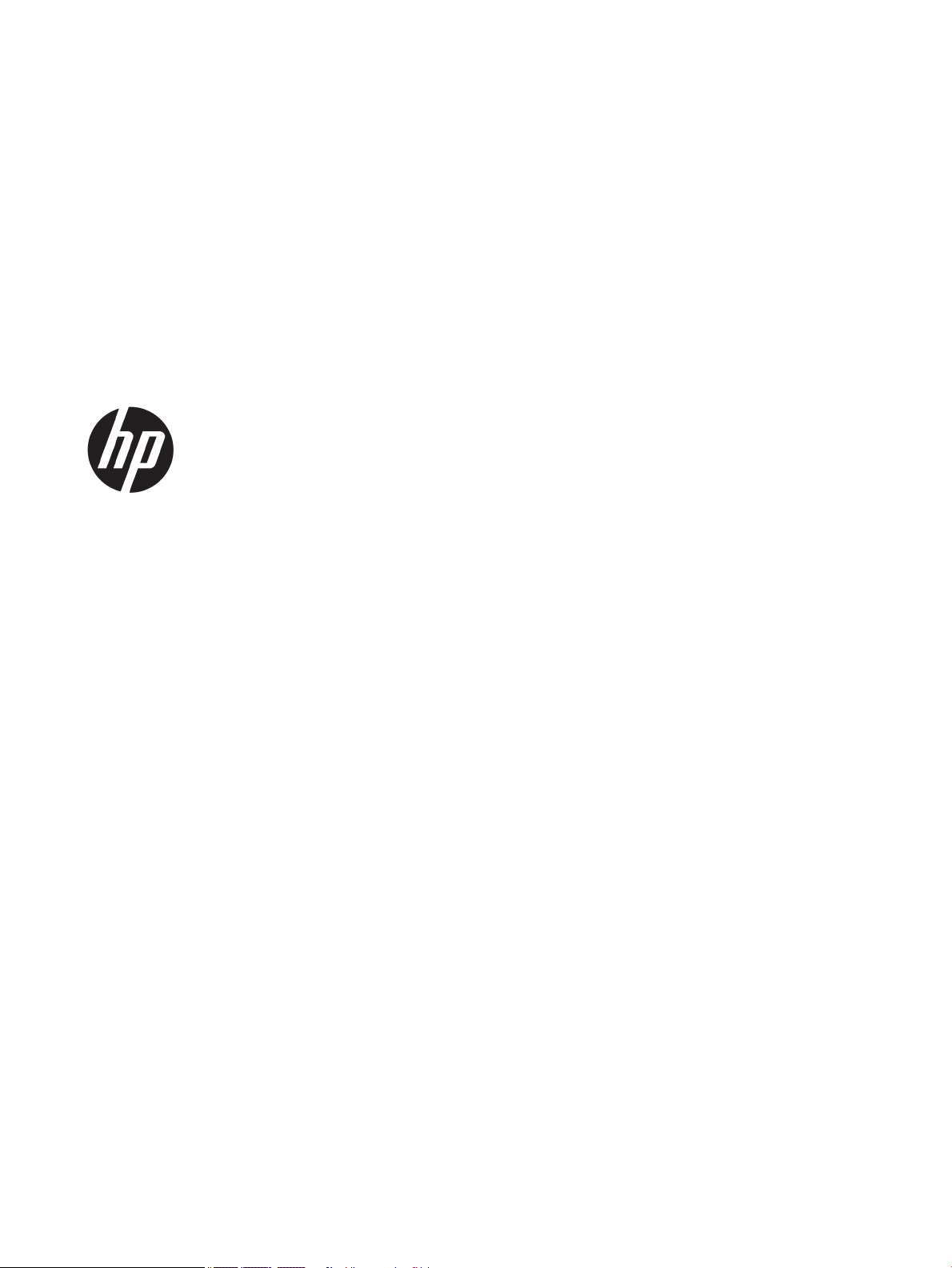
Gebruikershandleiding
Page 2

© Copyright 2018, 2019 HP Development
Company, L.P.
HDMI, het HDMI-logo en High-Denition
Multimedia Interface zijn handelsmerken of
gedeponeerde handelsmerken van HDMI
Licensing LLC. Thunderbolt is een handelsmerk
van Intel Corporation in de Verenigde Staten en
andere landen. Windows is een gedeponeerd
handelsmerk of een handelsmerk van
Microsoft Corporation in de Verenigde Staten
en/of andere landen.
De bijgevoegde informatie kan zonder
aankondiging worden veranderd. De enige
garanties voor producten en diensten van HP
staan vermeld in de expliciete
garantievoorwaarden bij de betreende
producten en diensten. Aan de informatie in
deze publicatie kunnen geen aanvullende
rechten worden ontleend. HP is niet
aansprakelijk voor technische fouten,
drukfouten of weglatingen in deze publicatie.
Kennisgeving van product
In deze handleiding worden de voorzieningen
beschreven die op de meeste modellen
beschikbaar zijn. Sommige functies zijn
mogelijk niet beschikbaar op uw product. Voor
toegang tot de meest recente
gebruikershandleiding gaat u naar
http://www.hp.com/support en volgt u de
instructies om uw product te zoeken. Selecteer
vervolgens Gebruikershandleidingen.
Zesde editie: mei 2019
Eerste editie: maart 2018
Artikelnummer van document: L07551-336
Page 3
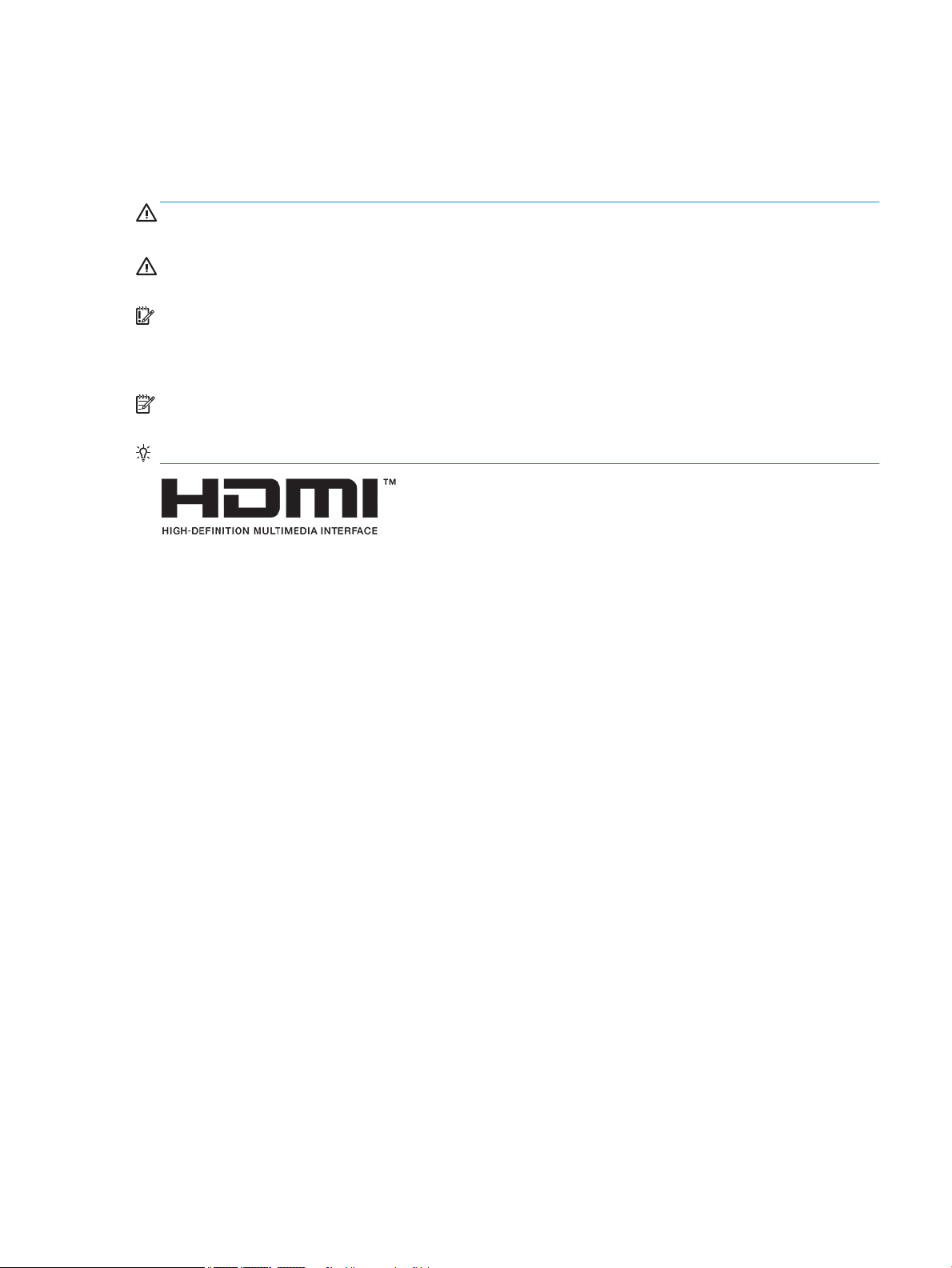
Over deze handleiding
Deze gids geeft informatie over opties van de monitor, het instellen van de monitor, en technische
specicaties.
WAARSCHUWING! Duidt een gevaarlijke situatie aan die kan resulteren in ernstig letsel of de dood wanneer
dit gevaar niet vermeden wordt.
VOORZICHTIG: Duidt een gevaarlijke situatie aan die kan resulteren in licht of matig letsel wanneer dit
gevaar niet vermeden wordt.
BELANGRIJK: Geeft informatie aan die belangrijk is, maar mogelijk geen gevaar inhoudt (bijvoorbeeld
berichten over schade aan bezittingen). Deze waarschuwt de gebruiker dat het niet precies zoals beschreven
opvolgen van een procedure kan leiden tot verlies van gegevens of schade aan hardware of software. Bevat
ook belangrijke informatie voor de uitleg van een concept of voor het voltooien van een taak.
OPMERKING: Bevat extra informatie om belangrijke punten uit de hoofdtekst te benadrukken of aan te
vullen.
TIP: Biedt handige tips voor het voltooien van een taak.
Dit product bevat technologie voor HDMI.
iii
Page 4
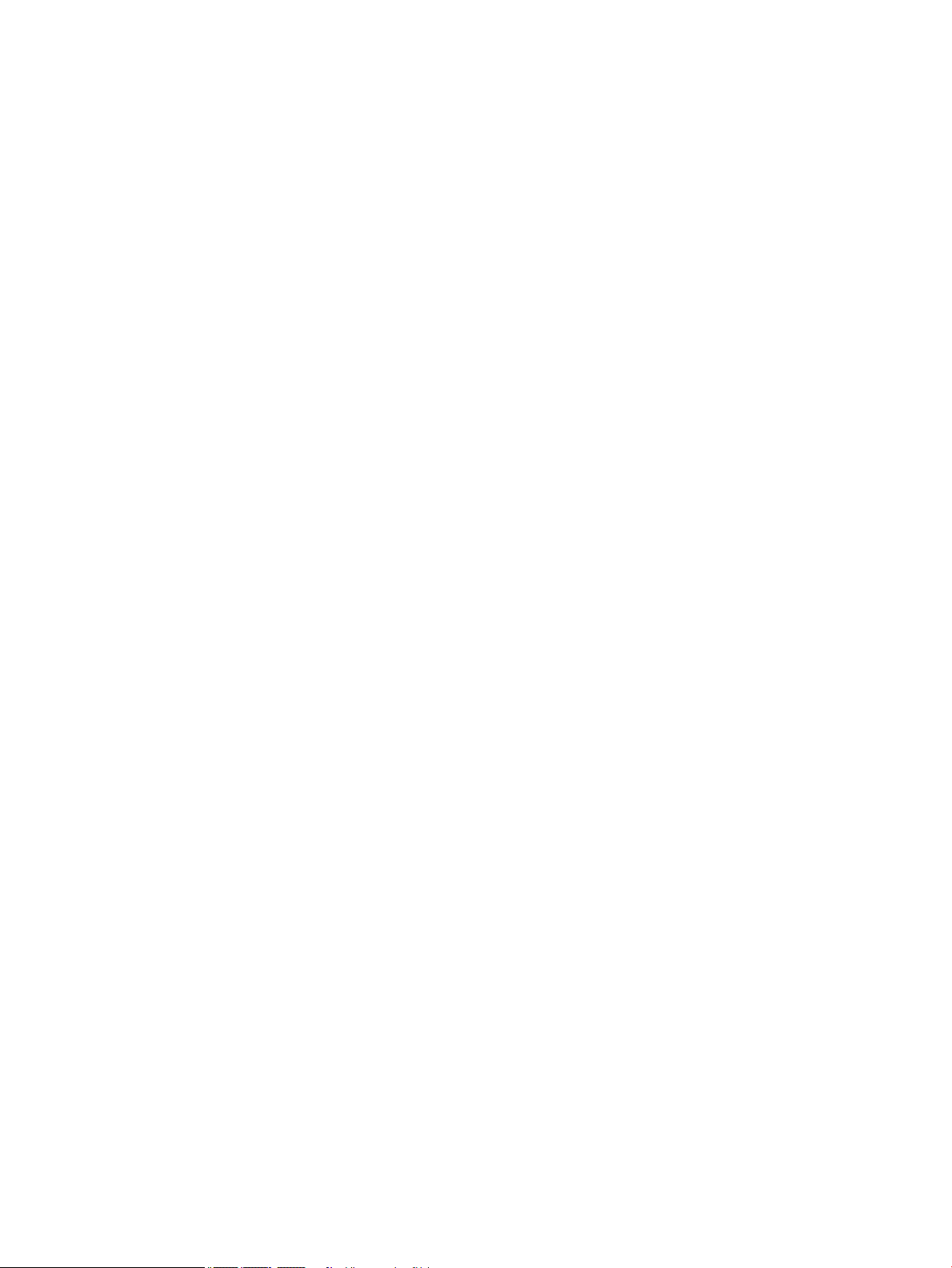
iv Over deze handleiding
Page 5

Inhoudsopgave
1 Aan de slag ................................................................................................................................................... 1
Belangrijke veiligheidsinformatie ......................................................................................................................... 1
Eigenschappen en onderdelen van het product .................................................................................................... 2
Eigenschappen .................................................................................................................................... 2
Componenten aan de achterkant en zijkant ....................................................................................... 3
Componenten aan de voorkant ........................................................................................................... 4
De monitor installeren ........................................................................................................................................... 5
De monitorstandaard bevestigen ....................................................................................................... 5
De kabels aansluiten ........................................................................................................................... 6
USB-apparaten aansluiten ................................................................................................................ 11
De instellingen van de monitor aanpassen ...................................................................................... 12
Het aanzetten van de monitor .......................................................................................................... 13
HP-beleid betreende watermerk- en beeldinbranding .................................................................. 14
Een beveiligingskabel installeren ..................................................................................................... 15
De monitor bevestigen ...................................................................................................................... 15
De monitorstandaard verwijderen ................................................................................. 16
De VESA-bevestigingsbeugel aanbrengen ..................................................................... 16
Een HP notebook- of deskoptopcomputer docken ............................................................................................. 17
Een HP notebookcomputer aansluiten en stuurprogramma's installeren voor USB Type-A-docking ............... 18
Een HP computer zonder USB Type-C opladen ................................................................................................... 20
2 De monitor gebruiken .................................................................................................................................. 21
Software en hulpprogramma's ............................................................................................................................ 21
Het informatiebestand ...................................................................................................................... 21
Het Image Color Matching (kleurenegalisatie)-bestand ................................................................... 21
Het schermmenu gebruiken ................................................................................................................................ 22
De functieknoppen gebruiken ............................................................................................................................. 23
De camera gebruiken ........................................................................................................................................... 24
YouCam installeren .............................................................................................................................................. 24
Automatische slaapstandmodus gebruiken ....................................................................................................... 25
De instelling voor de energiemodus wijzigen ..................................................................................................... 25
De 'low blue light'-modus selecteren .................................................................................................................. 25
DisplayPort-multistreaming over USB Type-C .................................................................................................... 26
3 Ondersteuning en problemen oplossen .......................................................................................................... 28
Eenvoudige problemen oplossen ........................................................................................................................ 28
v
Page 6
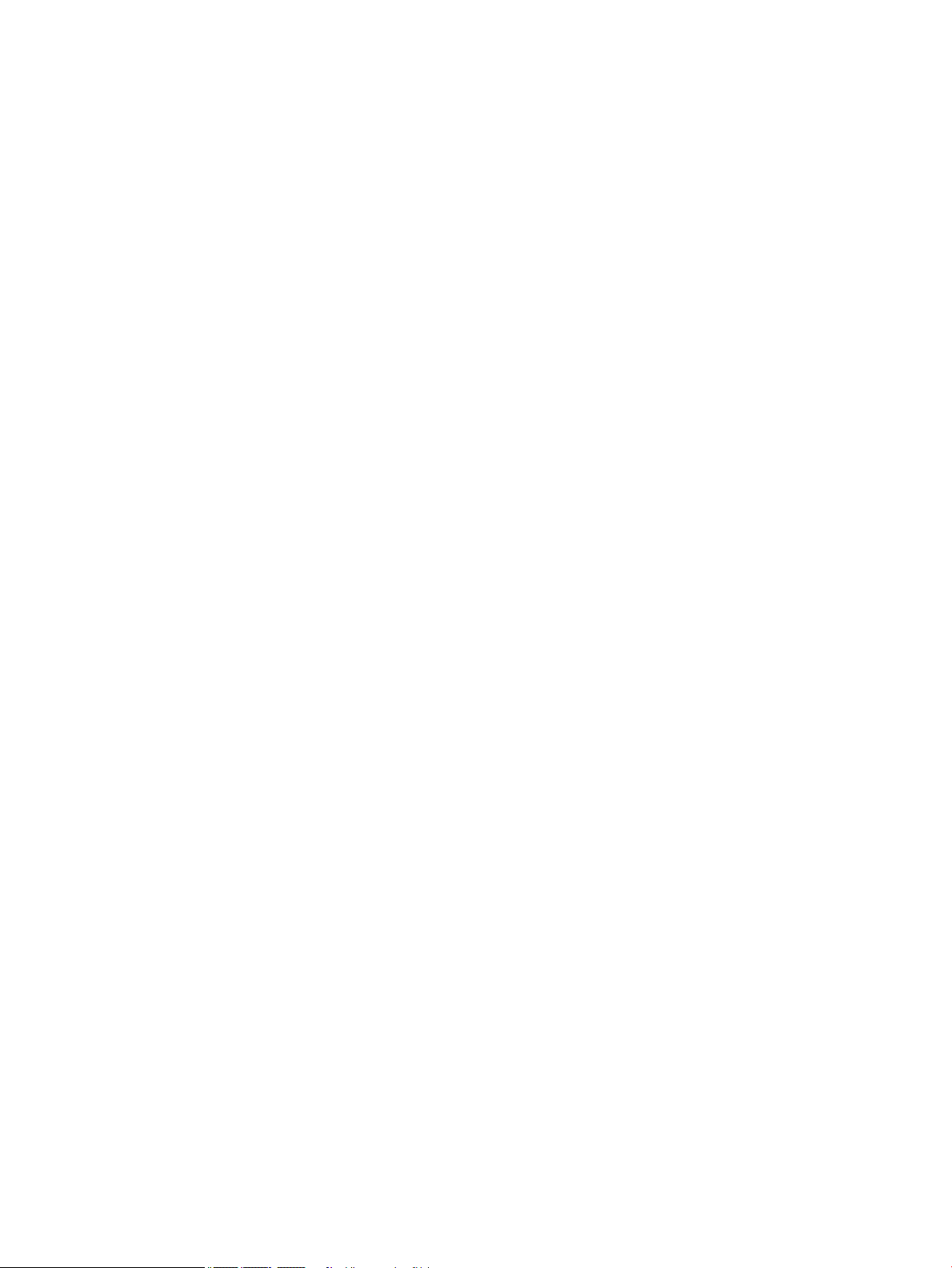
Knopvergrendelingen .......................................................................................................................................... 29
De functie voor automatische aanpassing gebruiken (analoge invoer) ............................................................. 29
Beeldprestaties optimaliseren (analoge invoer) ................................................................................................. 30
Contact opnemen met ondersteuning ................................................................................................................ 31
Voorbereidingen om de technische ondersteuning te bellen ............................................................................. 31
Locatie van het serienummer en het productnummer ....................................................................................... 32
4 De monitor onderhouden .............................................................................................................................. 33
Richtlijnen voor onderhoud ................................................................................................................................. 33
Het schoonmaken van de monitor ...................................................................................................................... 34
De monitor verzenden ......................................................................................................................................... 34
Bijlage A Technische specicaties .................................................................................................................... 35
27 inch monitor .................................................................................................................................................... 35
23,8 inch monitor ................................................................................................................................................ 36
Vooraf ingestelde beeldschermresoluties .......................................................................................................... 37
Gebruikersmodi invoeren .................................................................................................................................... 38
Energiebesparingsvoorziening ............................................................................................................................ 39
Bijlage B Toegankelijkheid .............................................................................................................................. 40
Toegankelijkheid .................................................................................................................................................. 40
De technologische hulpmiddelen vinden die u nodig hebt ............................................................... 40
Onze inzet .......................................................................................................................................... 40
International Association of Accessibility Professionals (IAAP) ....................................................... 41
De beste ondersteunende technologie vinden ................................................................................. 41
Uw behoeften evalueren ................................................................................................. 41
Toegankelijkheid voor HP producten .............................................................................. 41
Normen en wetgeving ......................................................................................................................................... 42
Normen .............................................................................................................................................. 42
Mandaat 376 – EN 301 549 ............................................................................................ 42
Web Content Accessibility Guidelines (WCAG) ................................................................ 42
Wet- en regelgeving .......................................................................................................................... 43
Verenigde Staten ............................................................................................................. 43
Communications and Video Accessibility Act (CVAA) voor de 21e eeuw ....................... 43
Canada ............................................................................................................................. 44
Europa ............................................................................................................................. 44
Verenigd Koninkrijk ......................................................................................................... 44
Australië .......................................................................................................................... 44
Wereldwijd ....................................................................................................................... 45
Nuttige bronnen en koppelingen aangaande toegankelijkheid ......................................................................... 45
vi
Page 7
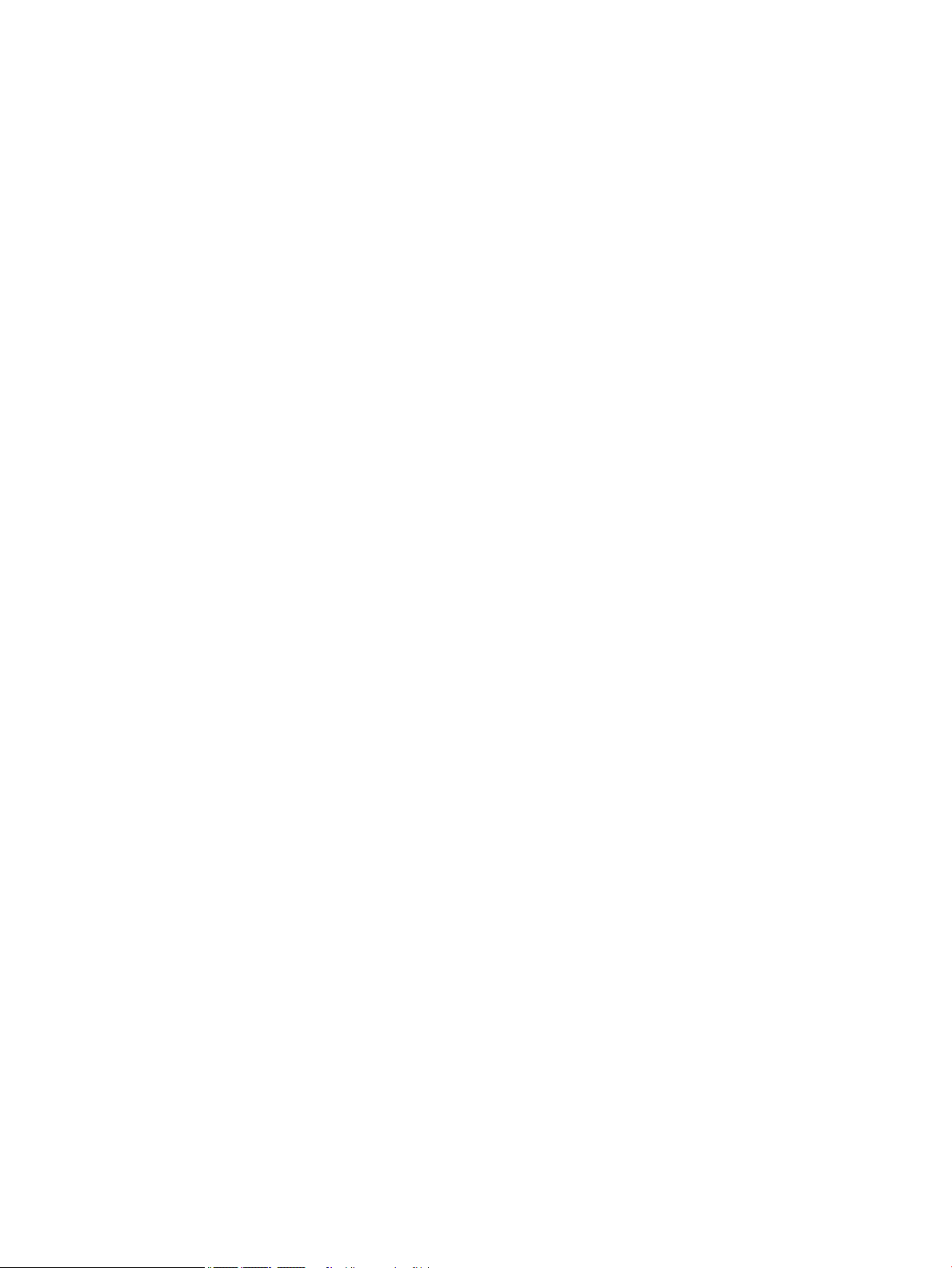
Organisaties ...................................................................................................................................... 45
Onderwijsinstellingen ....................................................................................................................... 45
Andere bronnen voor handicaps ....................................................................................................... 45
Koppelingen van HP .......................................................................................................................... 46
Contact opnemen met ondersteuning ................................................................................................................ 46
vii
Page 8
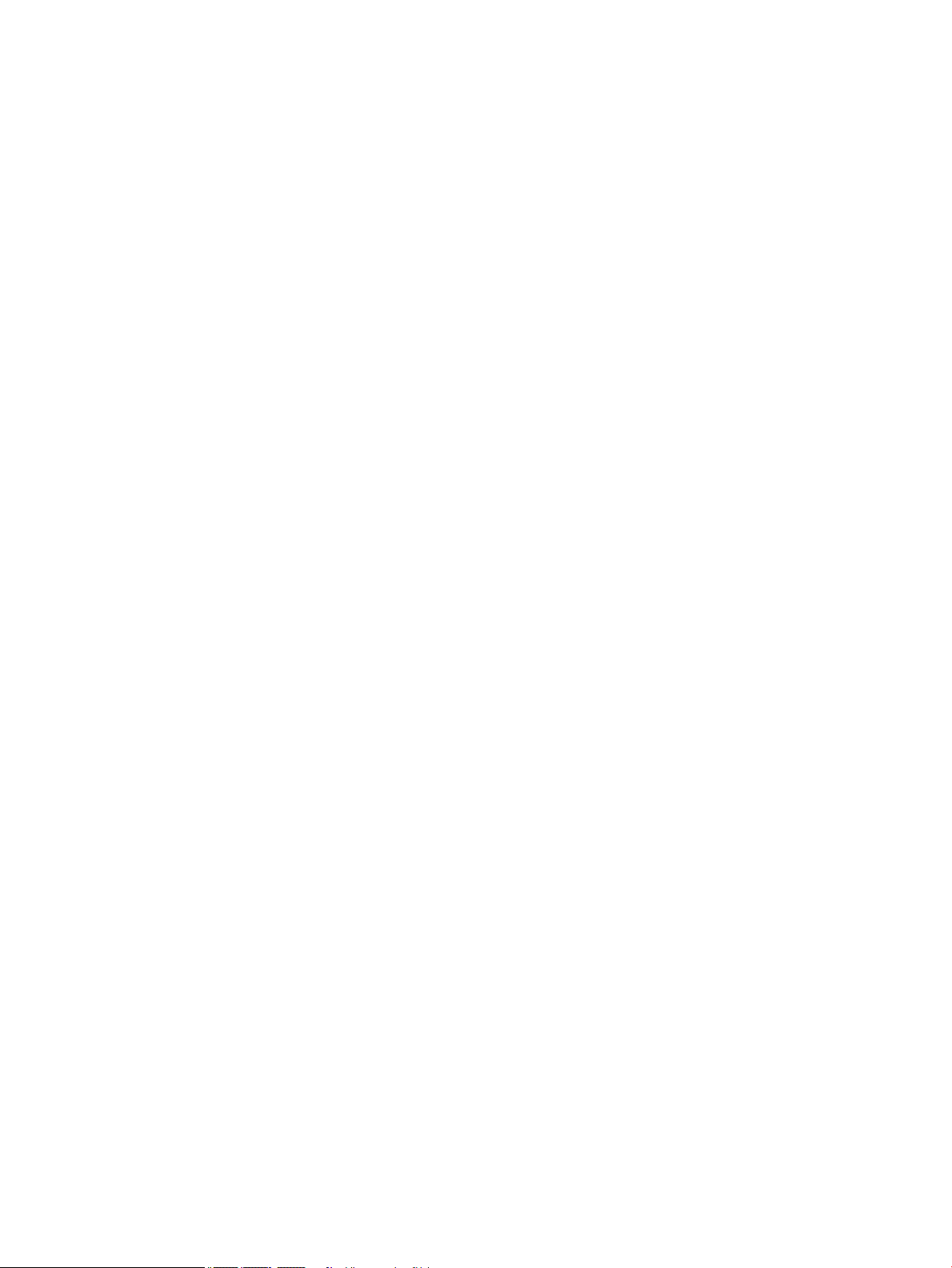
viii
Page 9
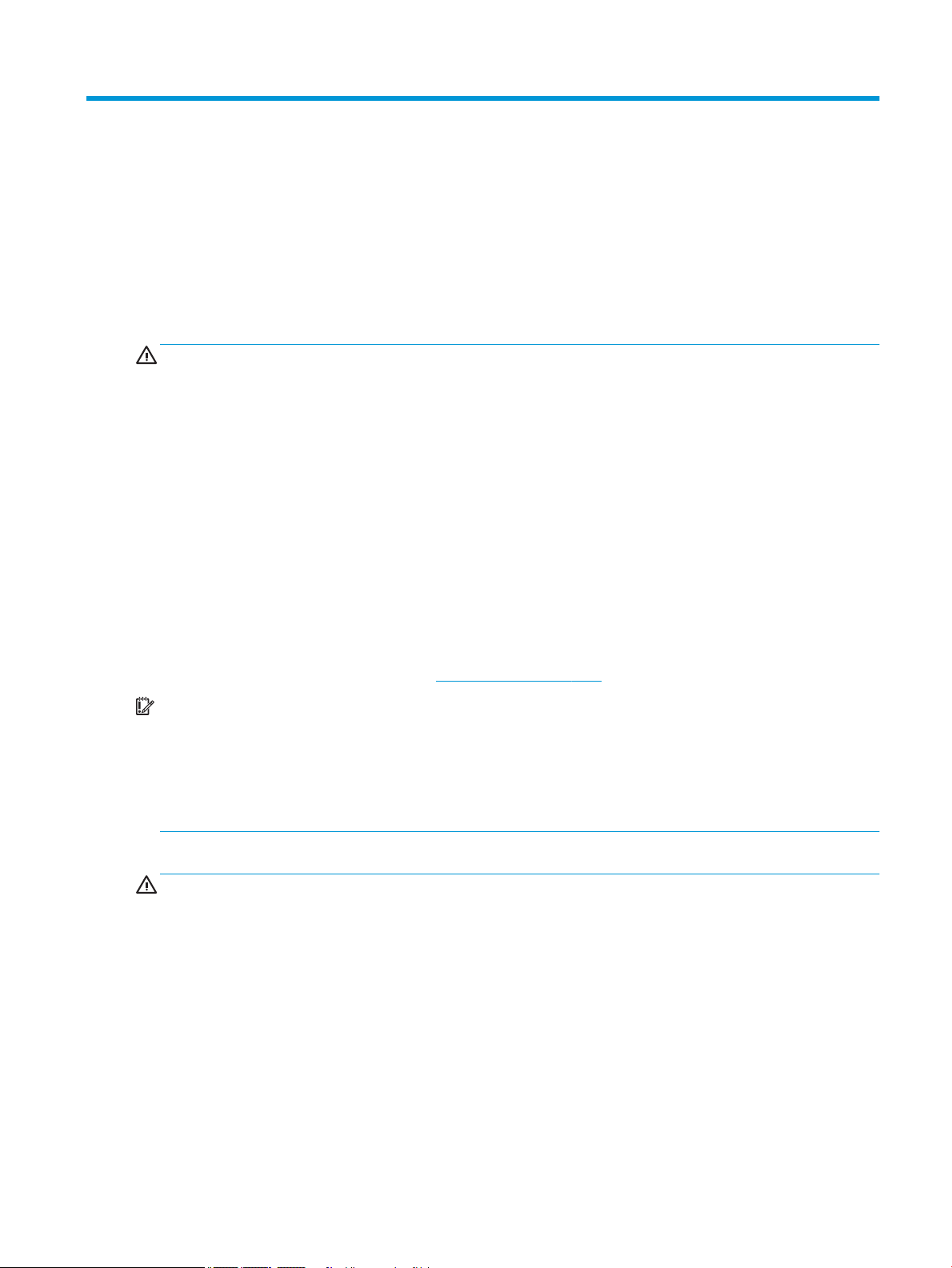
1 Aan de slag
Belangrijke veiligheidsinformatie
Er worden een netvoedingsadapter en netsnoer met de monitor meegeleverd. Als u een ander netsnoer wilt
gebruiken, controleert u of de voedingsbron en de aansluiting geschikt zijn voor deze monitor. Raadpleeg de
Kennisgevingen voor product als deze is meegeleverd, of in de documentatiekit voor informatie over de juiste
netvoedingskabel voor gebruik met de monitor.
WAARSCHUWING! Ga als volgt te werk om het risico op elektrische schokken en schade aan de apparatuur
te beperken:
• Sluit het netsnoer aan op een gemakkelijk bereikbaar stopcontact.
• Koppel de voeding van de computer los door het netsnoer uit het stopcontact te halen.
• Als het netsnoer voorzien is van een geaarde stekker, moet u het aansluiten op een geaard stopcontact. Hef
de aarding van het netsnoer niet op door de stekker in een niet-geaard stopcontact te steken. De aardingspen
is een belangrijke veiligheidsvoorziening.
Plaats niets op de netsnoeren of kabels. Plaats deze zo dat niemand per ongeluk erover kan struikelen of
erop kan trappen. Trek niet aan het snoer of de kabel. Als u de stekker uit het stopcontact haalt, moet u het
snoer bij de stekker vastnemen.
Lees de Handleiding voor veiligheid en comfort om het risico van ernstig letsel te beperken. In de handleiding
worden de juiste inrichting van de werkplek en goede gewoonten met betrekking tot houding, gezondheid en
manier van werken voor computergebruikers beschreven. De Handleiding voor veiligheid en comfort bevat
ook belangrijke informatie over elektrische en mechanische veiligheid. De Handleiding voor veiligheid en
comfort is ook beschikbaar op het web op http://www.hp.com/ergo.
BELANGRIJK: Sluit ter bescherming van uw apparatuur alle netsnoeren van de computer en van
randapparatuur zoals monitor, printer of scanner aan op een voorziening ter beveiliging tegen stroompieken,
zoals een speciale stekkerdoos of een UPS (Uninterruptible Power Supply). Niet alle stekkerdozen bieden
beveiliging tegen netstroompieken; de stekkerdozen die dit wel doen, zijn voorzien van een label waarop deze
mogelijkheid staat aangegeven. Gebruik een stekkerdoos met stroompiekbeveiliging waarvan de fabrikant
een regeling kent voor vervanging bij schade, zodat u de apparatuur kunt laten vervangen als de bescherming
faalt.
Gebruik geschikt meubilair van een correct formaat voor een goede ondersteuning van uw HP LCD-monitor.
WAARSCHUWING! LCD-monitors die niet goed op dressoirs, boekenkasten, boekenplanken, bureaus,
luidsprekers, koers of karren staan, kunnen vallen en persoonlijk letsel veroorzaken.
Zorg ervoor dat u alle snoeren en kabels die worden aangesloten op de lcd-monitor correct leidt, zodat
niemand deze kan vastpakken, eraan kan trekken of erover kan struikelen.
Zorg dat het totale aantal ampères van de op hetzelfde stopcontact aangesloten apparaten de
stroomcapaciteit van het stopcontact niet overschrijdt en dat het totale aantal ampères van de apparaten op
het verlengsnoer de stroomcapaciteit van het snoer niet overschrijdt. Controleer het stroomlabel om de
ampèrewaarde (AMPS of A) van elk apparaat te bepalen.
Plaats de monitor in de buurt van een stopcontact waar u gemakkelijk bij kunt. Koppel de monitor los door de
stekker stevig vast te pakken en deze uit het stopcontact te trekken. Koppel de monitor nooit los door aan het
snoer te trekken.
Laat de monitor niet vallen en plaats deze niet op een onstabiele ondergrond.
Belangrijke veiligheidsinformatie 1
Page 10
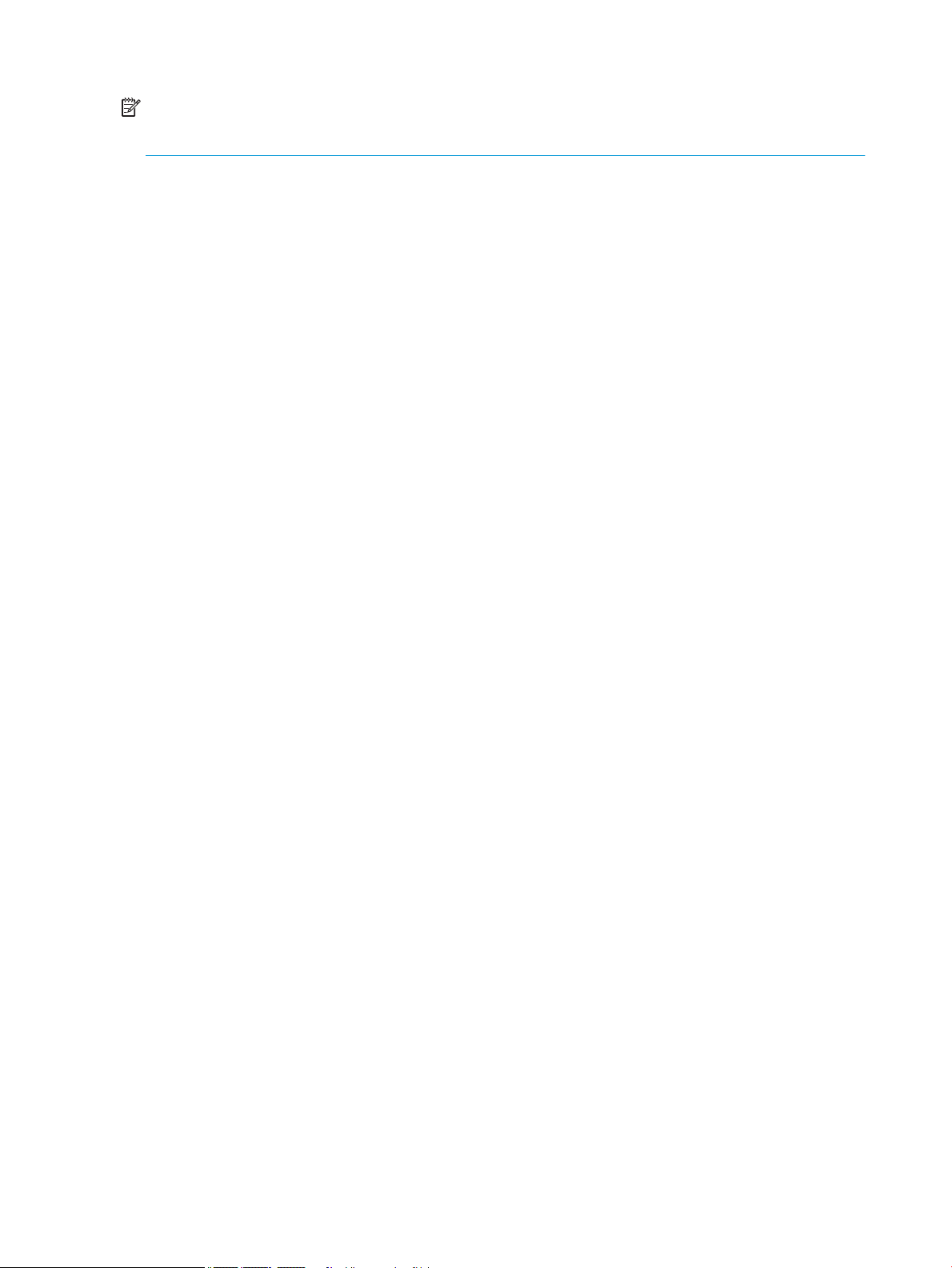
OPMERKING: Dit product is geschikt voor ontspanningsdoeleinden. Overweeg het plaatsen van de monitor
in een gecontroleerde lichtomgeving om interferentie van omringend licht en heldere oppervlakken te
voorkomen dat storende reecties op het scherm kan veroorzaken.
Eigenschappen en onderdelen van het product
Eigenschappen
De monitor heeft onder meer de volgende eigenschappen:
● 68,5 cm (27 inch) diagonaal weergavegebied met een resolutie van 1920 × 1080, plus volledige
ondersteuning voor lagere resoluties
● 60,5 cm (23,8 inch) diagonaal weergavegebied met een resolutie van 1920 × 1080, plus volledige
ondersteuning voor lagere resoluties
● Pop-upcamera en microfoon voor online samenwerking
● Reectiewerend scherm met LED-achtergrondverlichting
● Brede beeldhoek, zodat u zowel zittend als staand of van de zijkant een goed zicht op de monitor hebt
● Menu met scherminstellingen in verschillende talen waarmee het scherm gemakkelijk kan worden
gecongureerd en geoptimaliseerd
● In het scherm geïntegreerd opslagstation met monitorstuurprogramma's en productdocumentatie
● Plug-and-play-capaciteit, indien het besturingssysteem dit ondersteunt
● Mogelijkheden om de monitor achterover/voorover te kantelen, naar links/rechts te draaien en in hoogte
te verstellen
● Mogelijkheid om de monitorkop te roteren van liggende naar staande stand
● Verwijderbare standaard (optioneel) voor exibele installatiemogelijkheden van de monitorkop
● USB Type-C- en USB-Type-A-docking voor oudere en nieuwere HP notebooks
● Eén DisplayPort-video-uitgang om een tweede monitor in serie te schakelen
● HDMI (High-Denition Multimedia Interface) en VGA video-ingangen
● Audio-ingang op de achterkant en audio-uitgang (headset) op de zijkant
● De gelijkstroomuitgang van 90 W voor het opladen van uw oudere HP notebook (USB Type A alleen voor
notebooks)
● USB Type-C-upstream-poort voor een snelle gegevensoverdracht/snel netwerk, audio en video en
stroomlevering (tot 65 W)
● Vier USB 3.1 (5 Gbps) Type-A downstream-poorten (twee poorten aan de achterkant en twee poorten
aan de zijkant)
● RJ-45-netwerkconnector
● Bevestigingspunt voor beveiligingskabel op de achterzijde van de monitor voor optionele
beveiligingskabel
● CyberLink YouCam-software ter verbetering vna het gebruik en de beveiliging van de webcam
● HP Display Assistant-software voor het aanpassen van monitorinstellingen en het inschakelen van
antidiefstalfuncties
2 Hoofdstuk 1 Aan de slag
Page 11

● HDCP (High-bandwidth Digital Content Protection) gebruikt op alle digitale ingangen
● Energiespaarstand om te voldoen aan de vereisten voor een lager stroomverbruik
OPMERKING: Raadpleeg de Kennisgevingen voor product die in de documentatiekit is meegeleverd voor
veiligheidsinformatie en kennisgevingen. Voor toegang tot de meest recente gebruikershandleidingen gaat u
naar http://www.hp.com/support en volgt u de instructies om uw product te zoeken. Selecteer vervolgens
Gebruikershandleidingen.
Componenten aan de achterkant en zijkant
Tabel 1-1 Onderdelen aan de rechter- en zijkant en de bijbehorende beschrijvingen
Component Functie
(1) Gelijkstroomingang Hierop sluit u een netvoedingsadapter aan.
(2) Gelijkstroomuitgang Hiermee verbindt u het gelijkstroomsnoer met een HP
notebookcomputer om de computer van stroom te voorzien en
indien nodig om de accu van de computer op te laden (tot 90
watt).
(3) Bevestigingspunt voor beveiligingskabel Hierop kunt u een optionele beveiligingskabel aansluiten.
(4) HDMI-poort Hiermee verbindt u een HDMI-kabel met een bronapparaat.
(5) DisplayPort Uit-poort Hiermee verbindt u de DisplayPort-kabel op een secundaire
seriegeschakelde monitor.
(6) VGA-poort Hiermee verbindt u een VGA-kabel met het bronapparaat.
(7) Audio-ingang Hierop sluit u een audiokabel aan (niet meegeleverd).
(8) USB Type-C-upstream-poort Hiermee verbindt u een USB Type-C-kabel op een HP notebook
of desktopcomputer. Deze wordt gebruikt als enkele verbinding
voor video, gegevens en stroomlevering (tot 65 W).
OPMERKING: De USB Type-C-poort van de computer moet de
USB Type-C Alt-modus, gegevensoverdracht en stroomlevering
ondersteunen.
Gebruik alleen de meegeleverde HP USB Type-C-kabel.
Deze ondersteunt de DisplayPort Alt-modus (video, opladen en
USB 3.1) via de USB Type-C-connector. Ook compatibel met USB
Type-C, Thunderbolt™-poorten.
Eigenschappen en onderdelen van het product 3
Page 12

Tabel 1-1 Onderdelen aan de rechter- en zijkant en de bijbehorende beschrijvingen (vervolg)
Component Functie
(9) USB Type-B-upstream-poort Hiermee verbindt u de USB Type-B-kabel met een
(10) RJ-45-netwerkconnector Hierop sluit u een netwerkkabel aan.
(11) USB Type-A-poorten (2) Hierop kunt u USB-apparatuur aansluiten.
(12) USB-poort met HP Sleep and Charge Hierop sluit u USB-apparatuur aan.
(13) USB Type-A-poort Hiermee sluit u een USB-apparaat aan.
(14) Audio-uitgang (hoofdtelefoonuitgang) Hierop kunt u een de audiokabel van een optionele
Componenten aan de voorkant
bronapparaat.
Deze laadt de meeste producten op, zoals een mobiele telefoon,
camera, activiteitstracker of smartwatch.
hoofdtelefoon, oortelefoon, headset of televisietoestel
aansluiten.
WAARSCHUWING! Zet het geluidsvolume laag voordat u de
hoofdtelefoon, oortelefoon of headset gebruikt. Zo beperkt u
het risico van gehoorbeschadiging. Raadpleeg de Kennisgeving
voor product die met uw product is meegeleverd voor
aanvullende informatie over veiligheid.
Tabel
1-2 Onderdelen aan de voorkant en de bijbehorende beschrijvingen
Component Functie
(1) Microfoons van de camera Hiermee kunt u deelnemen aan videovergaderingen.
(2) Cameralampje Aan: de camera is in gebruik.
(3) Camera Brengt uw gezicht over in een videovergadering.
(4) Menu-knop Druk op deze knop om het schermmenu te openen, selecteer een menu-
4 Hoofdstuk 1 Aan de slag
item in het schermmenu of sluit het schermmenu. Een indicator is
geactiveerd boven de knop Menu wanneer het OSD-menu geopend is.
Page 13

Tabel 1-2 Onderdelen aan de voorkant en de bijbehorende beschrijvingen (vervolg)
Component Functie
(5) Functieknoppen
(toewijsbaar*)
(6) Aan-uitknop (met aan-
uitlampje)
* U kunt de functieknoppen in het schermmenu opnieuw congureren om snel de meest gebruikte functies te
selecteren. Zie De functieknoppen gebruiken op pagina 23 voor meer informatie.
Druk als het schermmenu is geopend op de knoppen om door het menu te
navigeren. Verlichte pictogrammen boven de knoppen geven hun functie
aan. Raadpleeg De functieknoppen gebruiken op pagina 23 voor
informatie over het gebruik van deze functies.
Monitor in- of uitschakelen.
OPMERKING: Om een OSD-menusimulator te bekijken, kunt u de HP Customer Self Repair Services Media
Library bezoeken op http://www.hp.com/go/sml.
De monitor installeren
De monitorstandaard bevestigen
BELANGRIJK: Zorg er voor dat u het oppervlak van het LCD-scherm niet aanraakt om schade aan de monitor
te vermijden. Wanneer u druk op het lcd-scherm uitoefent, kunnen de oriëntatie en de kleurverdeling van de
vloeibare kristallen nadelig worden beïnvloed. Als dit probleem zich voordoet zal het scherm zich niet meer
herstellen.
1. Leg de monitor met de voorkant naar beneden op een vlak oppervlak dat bedekt is met een zachte,
schone doek.
2. Schuif de bovenkant van de montageplaat op de standaard onder het bovenste lipje van de opening in
de achterzijde van de monitorkop (1).
3. Laat de onderkant van de montageplaat van de standaard in de opening zakken tot deze vastklikt (2).
4. De vergrendeling aan de onderkant van de montageplaat klikt naar boven wanneer de standaard op zijn
plaats wordt vergrendeld.
De monitor installeren 5
Page 14

De kabels aansluiten
OPMERKING: De monitor wordt geleverd met bepaalde kabels. Niet alle kabels die in dit hoofdstuk zijn
weergeven, worden met de monitor meegeleverd.
1. Plaats de monitor op een geschikte, goed geventileerde locatie in de buurt van de computer.
2. Voordat u de kabels aansluit, moet u de kabels door het kabelgeleidingsgat in het midden van de
standaard leiden.
3. Sluit een videokabel aan.
OPMERKING: De monitor detecteert automatisch op welke ingang een geschikt videosignaal wordt
ontvangen. De invoer kan worden geselecteerd door op de Menu-knop te drukken om toegang te krijgen
tot het OSD-menu en daarna Invoerbediening te selecteren.
● Sluit één uiteinde van een VGA-kabel aan op de VGA-aansluiting aan de achterkant van de monitor
en het andere uiteinde op de VGA-aansluiting van het bronapparaat.
6 Hoofdstuk 1 Aan de slag
Page 15
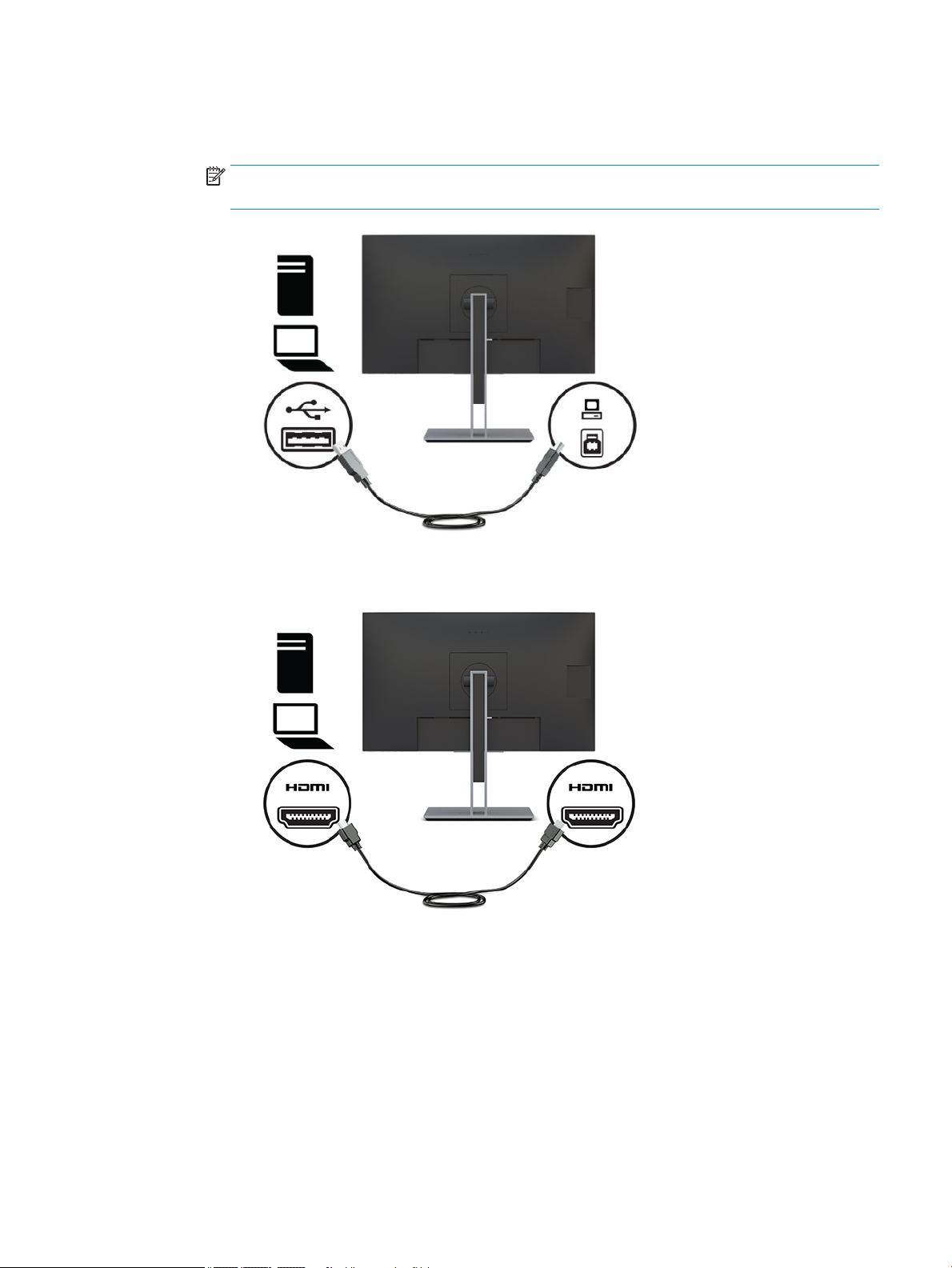
● Sluit het ene uiteinde van de USB Type B-kabel aan op een USB Type B-upstream-poort aan de
achterzijde van de monitor en het andere uiteinde op een USB Type A-poort van het bronapparaat.
Dit maakt video en gegevensoverdracht mogelijk.
OPMERKING: DisplayLink-stuurprogramma's zijn nodig voor deze instelling. Stuurprogramma's
zijn beschikbaar op de website van HP Ondersteuning.
● Sluit één uiteinde van een HDMI-kabel aan op de HDMI-aansluiting aan de achterkant van de
monitor en het andere uiteinde HDMI-kabel op het bronapparaat.
De monitor installeren 7
Page 16
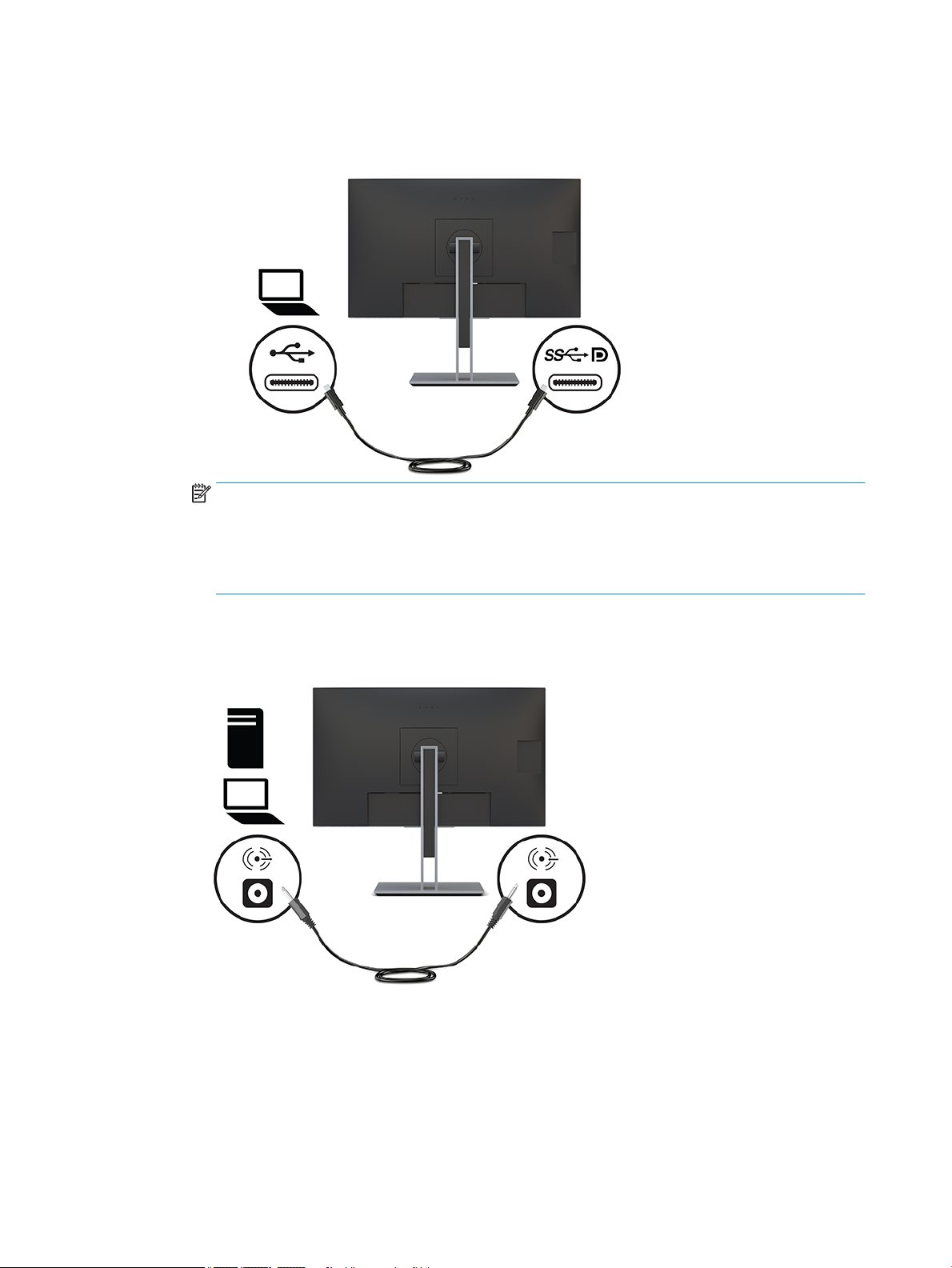
● Sluit het ene uiteinde van de USB Type C-kabel aan op een USB Type C-poort aan de achterzijde van
de monitor en het andere uiteinde op een USB Type C-poort van het bronapparaat. (Gebruik alleen
de door HP goedgekeurde USB Type-C-kabel die met de monitor is meegeleverd.)
OPMERKING: De USB-Type-C-poort van de monitor biedt netwerk, gegevens, video en levering
van voeding (tot 65 W).
Het hostapparaat moet de DisplayPort Alt-modus (video, opladen en USB 3.1) via de USB Type-Cconnector ondersteunen. Het hostapparaat moet ook compatibel met USB Type-C-Thunderboltpoorten.
4. Als u geluid uit de luidsprekers van de monitor wilt inschakelen, sluit u een audiokabel (niet
meegeleverd) aan op de audio-in-connector aan de achterzijde van de monitor en het andere uiteinde op
de audio-out-connector van het bronapparaat.
8 Hoofdstuk 1 Aan de slag
Page 17
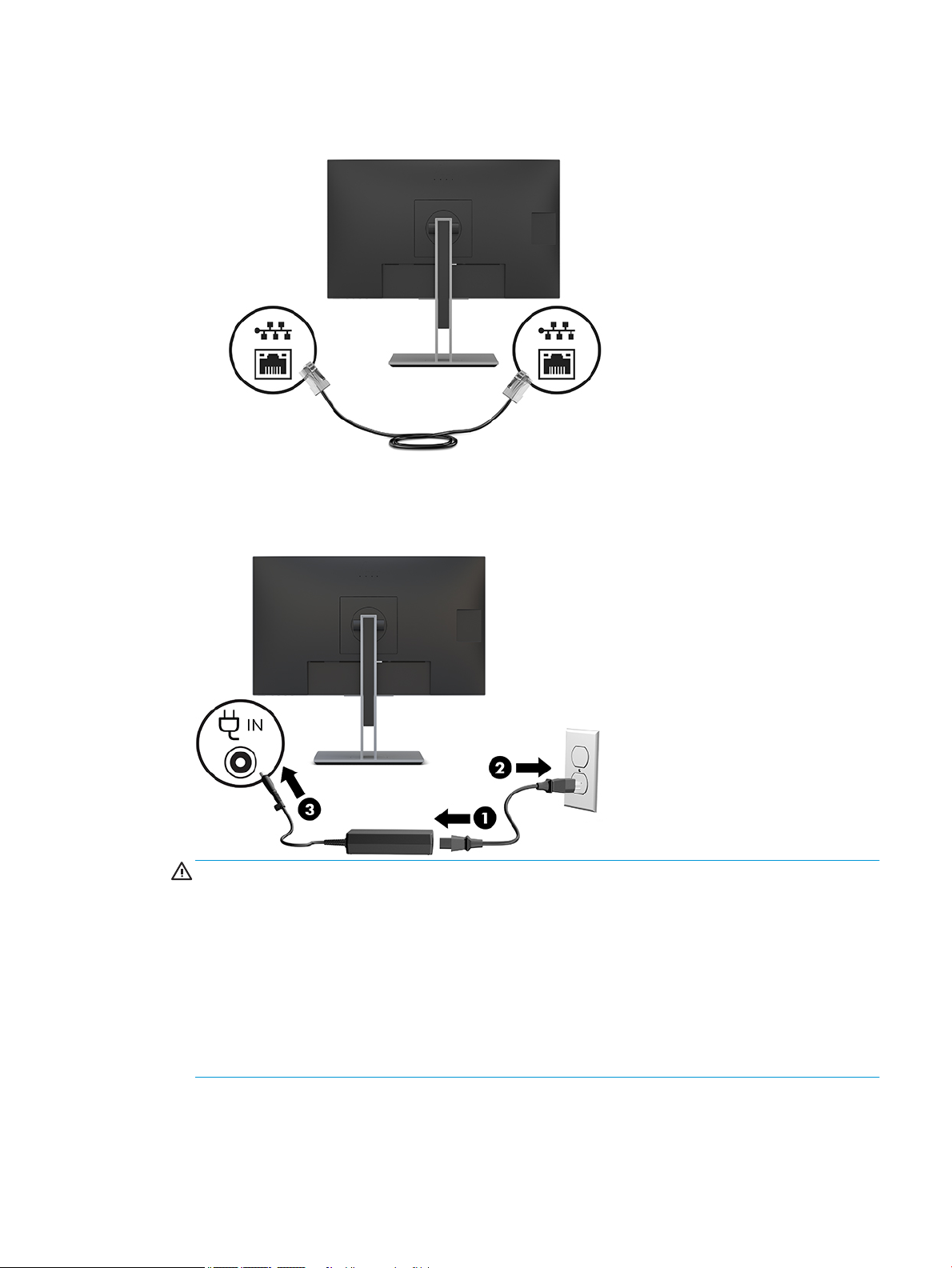
5. Sluit het ene uiteinde van een netwerkkabel aan op de netwerkaansluiting op de monitor en het andere
uiteinde op een netwerkaansluiting in een wand of router.
6. Sluit het ene uiteinde van het netsnoer aan op de netvoedingsadapter (1) en het andere uiteinde op een
geaard stopcontact (2). Sluit vervolgens de netvoedingsadapter aan op de voedingsingangsconnector op
de monitor (3).
WAARSCHUWING! Ga als volgt te werk om het risico op elektrische schokken en schade aan de
apparatuur te beperken:
Gebruik altijd een geaarde netsnoerstekker. De geaarde stekker is een belangrijke
veiligheidsvoorziening.
Sluit het netsnoer aan op een geaard stopcontact dat altijd goed bereikbaar is.
Sluit de voeding naar het product af door het netsnoer uit het stopcontact te halen.
Plaats niets op de netsnoeren of kabels. Plaats deze zo dat niemand per ongeluk erover kan struikelen
of erop kan trappen. Trek niet aan het snoer of de kabel. Als u de stekker uit het stopcontact haalt, moet
u het snoer bij de stekker vastnemen.
De monitor installeren 9
Page 18

7. Sluit de netspanningskabel aan op de voedingsuitgangsconnector op de monitor en het andere uiteinde
op de voedingsingangsconnector op een hostcomputer. Wanneer u USB Type-B gebruikt voor video en
gegevens, gebruikt u de voedingsuitgangsconnector (gelijkstroom-naar-gelijkstroom-kabel) voor
voeding.
OPMERKING: Er mag slechts één hostcomputer zijn aangesloten op de USB Type-C- of
voedingsuitgangspoort om deze van stroom te voorzien. Als u twee hostcomputers op de monitor
aansluit, wordt het systeem mogelijk afgesloten of niet meer van stroom wordt voorzien en moet u de
monitor mogelijk uitschakelen en opnieuw inschakelen.
10 Hoofdstuk 1 Aan de slag
Page 19

USB-apparaten aansluiten
De achterkant van de monitor bevat één USB-Type-B- en één USB-Type-C-poort die als een upstream-hub
fungeert voor de USB-Type-A downstream-poorten van de monitor. Er bevinden zich twee USB Type-A
downstream-poorten op de achterkant van de monitor en twee USB-Type-A downstream-poorten aan de
zijnkant van de monitor.
OPMERKING: U moet de USB Type-C-upstreamkabel of USB Type-B-upstreamkabel van het bronapparaat
op de achterkant van de monitor aansluiten voordat u gebruik kunt maken van de USB Type A-downstreampoorten op de monitor.
Tabel 1-3 Locaties van USB-poorten
Onderdelen Poorten
1 USB Type-A-downstream-poorten
2 USB Type-C- of USB-Type-B-upstream-
poort van de computer
3 USB Type-A-downstream-poorten
De monitor installeren 11
Page 20

De instellingen van de monitor aanpassen
1. Kantel de monitorkop naar voren of naar achteren tot het op een comfortabele ooghoogte staat.
2. Draai het monitorkop naar links of naar rechts voor de beste kijkhoek.
12 Hoofdstuk 1 Aan de slag
Page 21

3. Plaats de monitor op een comfortabele hoogte voor uw eigen werkstation. De bovenrand van de
monitor mag zich niet hoger dan op ooghoogte bevinden. Mensen die contactlenzen dragen zijn vaak
gebaat met een lager geplaatste en achteroverhellende monitor. De monitor dient aangepast te worden
aan uw werkhouding gedurende de dag.
4. Draai de monitorkop van de liggende naar de staande stand naargelang van uw gebruiksbehoefte.
a. Plaats de monitor in de hoogste stand en kantel de monitorkop zo ver mogelijk naar achteren (1).
b. Draai de monitorkop 90° rechtsom of linksom van de liggende stand naar de staande stand (2).
BELANGRIJK: Als de monitor bij het kantelen of draaien niet in de hoogste stand en het verst
gekanteld staat, kan de rechterbenedenhoek van het scherm de monitorvoet raken en kan de
monitor beschadigd worden.
OPMERKING: Om gegevens over het scherm in portretstand te kunnen zien, kunt u de HP Display
Assistant-software downloaden en op uw computer installeren van http://www.hp.com/support. U kunt
het menu met scherminstellingen ook naar een portretstand draaien. Om het schermmenu te draaien,
drukt u op de Menu-knop om het OSD-menu te openen, selecteert u Menu-instellingen en vervolgens
Menu Rotation (Menu draaien).
Het aanzetten van de monitor
1. Druk op de aan/uit-knop om de computer aan te zetten.
De monitor installeren 13
Page 22
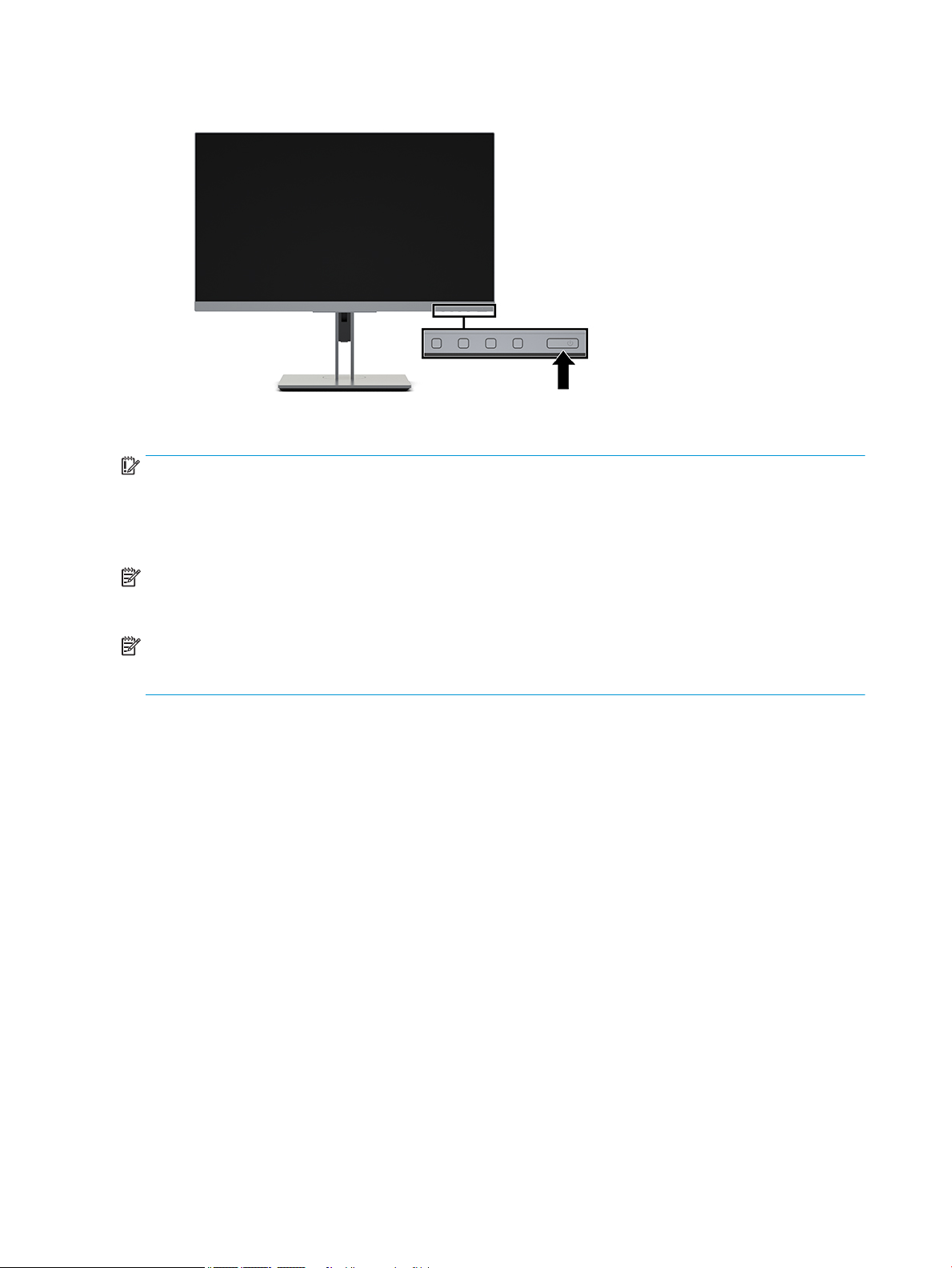
2. Druk op de aan/uit-knop aan de onderkant van de monitor om deze in te schakelen.
BELANGRIJK: Er kan inbrandschade van een afbeelding ontstaan als een monitor gedurende twaalf uur of
meer zonder onderbreking hetzelfde statische beeld vertoont. Om schade door inbranden op uw
monitorscherm te vermijden, moet u altijd een schermbeveiliger activeren of de monitor uitschakelen als
deze gedurende lange tijd niet wordt gebruikt. Inbranden van het beeld kan op alle LCD-schermen
voorkomen. Een monitor met een ingebrand beeld valt niet onder de HP garantie.
OPMERKING: Als de aan/uit-knop niet werkt, wordt de vergrendelingsfunctie van de aan/uit-knop mogelijk
ingeschakeld. U schakelt deze functie uit door de aan/uit-knop van de monitor ongeveer 10 seconden
ingedrukt te houden.
OPMERKING: U kunt het aan/uit-lampje via het menu met scherminstellingen uitschakelen. Druk op de
Menu-knop op de monitor om het OSD-menu te openen en selecteer vervolgens Voedingsbeheer. Selecteer
daarna Aan/uit-lampje en vervolgens Uit.
Wanneer u de monitor voor het eerst inschakelt, verschijnt gedurende vijf seconden een bericht over de
monitorstatus. Dit bericht vermeldt welk ingangssignaal momenteel het actieve signaal is, de status van de
automatische broninstelling (aan of uit; standaardinstelling is 'aan'), de huidige ingestelde schermresolutie en
de aanbevolen in te stellen schermresolutie.
De monitor scant automatisch de invoersignalen om een actief invoersignaal te zoeken en dat te gebruiken
voor het scherm.
HP-beleid betreende watermerk- en beeldinbranding
De IPS-monitoren zijn uitgerust met IPS (In-Plane Switching)-beeldschermtechnologie, die een uiterst brede
kijkhoek en geavanceerde beeldkwaliteit mogelijk maakt. IPS-monitors zijn geschikt voor een brede reeks
toepassingen die een geavanceerde beeldkwaliteit vereisen. Deze beeldschermtechnologie is echter niet
geschikt voor toepassingen die statische, stilstaande of vaste beelden tonen gedurende lange perioden
zonder het gebruik van screensavers. Voorbeelden van dergelijke toepassingen zijn eventueel
camerabewaking, videospelletjes, marketinglogo's en sjablonen die langere tijd op de monitor worden
weergegeven. Statische beelden kunnen het inbranden van het beeld veroorzaken, wat lijkt op vlekken of
watermerken op het scherm.
Monitoren met 'inbranding' vallen niet onder de HP garantie. Om schade door het inbranden van het beeld te
vermijden, moet u of de monitor uitschakelen wanneer hij niet in gebruik is of stelt u de voedingsopties zo in,
indien ondersteund door uw systeem, dat de monitor automatisch uitschakelt wanneer het systeem niet in
gebruik is.
14 Hoofdstuk 1 Aan de slag
Page 23

Een beveiligingskabel installeren
U kunt de monitor aan een vast voorwerp bevestigen met een optionele HP beveiligingskabel.
De monitor bevestigen
De monitorkop kan aan een muur, op een zwenkarm of een andere armatuur worden bevestigd.
OPMERKING: Dit apparaat moet worden ondersteund door een wandmontagebeugel die is goedgekeurd
door UL- of CSA-Listed.
BELANGRIJK: Deze monitor is voorzien van VESA-compatibele schroefgaten met een onderlinge afstand
van 100 mm. Om een montagevoorziening van een andere leverancier aan de monitor te bevestigen, gebruikt
u vier schroeven met een lengte van 10 mm, een doorsnede van 4 mm en een spoed van 0,7. Langere
schroeven mogen niet worden gebruikt, omdat deze de monitor kunnen beschadigen. Het is belangrijk dat u
controleert of de montageoplossing van de fabrikant voldoet aan de VESA-norm en geschikt is om het
gewicht van de monitorkop te ondersteunen. Voor optimale prestaties is het belangrijk het netsnoer en de
videokabels te gebruiken die met de monitor zijn meegeleverd.
De monitor installeren 15
Page 24

De monitorstandaard verwijderen
BELANGRIJK: Voordat u de monitor demonteert, moet u controleren of deze is uitgeschakeld en of alle
kabels zijn losgekoppeld.
1. Koppel alle snoeren en kabels los van de monitor.
2. Leg de monitor met de voorkant naar beneden op een vlak oppervlak dat bedekt is met een zachte,
schone doek.
3. Druk op de vergrendeling aan de onderzijde van de monitorbevestigingsplaat (1).
4. Hef de onderkant van de standaard op tot de montageplaat uit de opening in de monitorkop (2) komt.
5. Schuif de standaard uit de opening.
De VESA-bevestigingsbeugel aanbrengen
1. Verwijder de vier schroeven uit de VESA-gaten in de achterzijde van het monitorpaneel.
16 Hoofdstuk 1 Aan de slag
Page 25

2. Als u de monitorkop aan een zwenkarm of een andere montagevoorziening bevestigt, steekt u de vier
bevestigingsschroeven door de gaten in de montagevoorziening en in de VESA-schroefgaten op de
monitorkop.
Een HP notebook- of deskoptopcomputer docken
U kunt de computer op de monitor docken met een enkele USB-Type-C-verbinding. De USB-Type-C-poort van
de monitor biedt netwerk, gegevens, video en voeding wanneer u de computer dockt. Zorg ervoor dat de
netwerkkabel is aangesloten vanaf de netwerkconnector van de bron op de netwerkconnector van de monitor
voor een verbinding met een netwerk via USB-Type-C.
OPMERKING: De hostcomputer moet de DisplayPort Alt-modus (video, opladen en USB 3.1) via de USB
Type-C-connector ondersteunen en ook compatibel zijn met USB Type-C, Thunderbolt-poorten.
Als u twee hostcomputers op de dockingmonitor aansluit, wordt het systeem mogelijk afgesloten of niet
meer van stroom wordt voorzien en moet u de monitor mogelijk uitschakelen en opnieuw inschakelen.
Sluit om de computer te docken het ene uiteinde van de USB Type C-kabel aan op een USB Type C-poort aan
de achterzijde van de monitor en het andere uiteinde op een USB Type C-poort op de computer. Deze USB
Type-C-kabel biedt connectiviteit met één kabel voor snelle gegevensoverdracht, audio en video en
stroomlevering.
Een HP notebook- of deskoptopcomputer docken 17
Page 26

Als de computer geen USB-Type-C-poort heeft, kunt u een USB-Type-A-naar-USB-Type-B-kabel gebruiken om
te docken. Sluit de USB-Type-B-uiteinde van de kabel aan op de dockingmonitor en het uiteinde van de USBType-A op de computer.
OPMERKING: De monitor levert een vermogen tot 65 W via de USB Type-C-verbinding. Waneee u de
hostcomputer via USB Type-C aansluit, hoeft de voedingsuitgang niet te worden verbonden. Sluit de twee
voedingsbronnen (voedingsuitgang en USB Type-C) niet op de hostcomputer aan. Verbind de voedingsuitgang
alleen wanneer u de hostcomputer aansluit op een voedingsbron met een USB Type-A-naar-USB Type-Bkabel.
Een HP notebookcomputer aansluiten en stuurprogramma's installeren voor USB Type-A-docking
Om de monitor samen met een computer te gebruiken, sluit u een USB Type-A-kabel of USB Type-C-naarType-A-kabel aan tussen de computer en monitor en installeert u de DisplayLink USB-stuurprogramma's. Het
videosignaal wordt over de USB-kabel verstuurd. De USB-kabel maakt ook alle functies van de
poortreplicator mogelijk.
BELANGRIJK: Installeer niet meer dan een set USB-grasche stuurprogramma's. Hierdoor kunnen
compatibiliteitsproblemen tussen stuurprogramma's ontstaan, wat ertoe kan leiden dat er geen beeld op de
beeldschermen wordt weergegeven.
OPMERKING: DisplayLink-stuurprogramma's versie 8.0 of hoger worden door Windows Update
geïnstalleerd op de Windows 10 OS-hostcomputer. Controleer het updatebeleid van Windows als
stuurprogramma's niet automatisch worden gedownload.
Nadat de computer met de monitor is verbonden, gaat u naar http://www.hp.com/support en volgt u de
instructies om stuurprogramma's op te halen.
18 Hoofdstuk 1 Aan de slag
Page 27

U installeert de stuurprogramma's als volgt:
1. Schakel de voeding in voor de monitor en de computer.
2. Sluit het ene uiteinde van de USB Type-A-kabel aan op een USB-poort op de notebook en het andere
uiteinde op de USB Type-B-upstream-poort van de monitor.
OPMERKING: Sluit voor optimale prestaties bij gebruik van een USB Type-A-connector de USB-kabel
aan op een SuperSpeed USB- of USB 3.0-poort op de notebook. Deze poorten hebben een SS-USBpictogram. De monitor werkt ook als hij met een USB 2.0-poort is verbonden, maar de snelheid is dan
lager.
3. Nadat de USB-kabel is aangesloten, verschijnt een dialoogvenster Automatisch afspelen op het scherm
van de notebook. Selecteer Map openen om bestanden weer te geven.
OPMERKING: Als het dialoogvenster Automatisch afspelen niet verschijnt, opent u Windows
Verkenner, gaat u naar het monitorstation en selecteert u het en gaat u door met de volgende stap.
4. Dubbelklik op het bestand SETUP.
5. Selecteer de gewenste taal en selecteer de pijltjesknop.
6. Installeer de stuurprogrammasoftware voor de DisplayLink USB:
Wanneer u een notebook op de monitor aansluit, kan het dialoogvenster Automatisch afspelen opnieuw
verschijnen nadat de eerste software-installatie is voltooid. U hoeft het stuurprogramma niet elke keer te
installeren als u verbinding maakt met de monitor, dus u kunt het venster Automatisch afspelen sluiten.
Zo schakelt u het venster automatisch afspelen uit:
1. Open in Windows het Het Conguratiescherm, selecteer Hardware en geluiden en selecteer vervolgens
Automatisch afspelen.
2. Schakel het selectievakje Automatisch afspelen gebruiken alle/enkele apparaten in en selecteer
vervolgens Opslaan.
Ga naar voor updates van de stuurprogramma's naar http://www.hp.com/support.
Een HP notebookcomputer aansluiten en stuurprogramma's installeren voor USB Type-A-docking 19
Page 28

Een HP computer zonder USB Type-C opladen
De monitor is voorzien van een voedingsuitgang die tot 90 W vermogen kan leveren die u kunt gebruiken om
uw HP notebook- desktopcomputer op te laden.
OPMERKING: Alleen HP notebook- en desktopcomputers kunnen met de gelijkstroomuitgang werken.
Om uw computer van stroom te voorzien of op te laden, sluit u het ene uiteinde van het meegeleverde
gelijkstroomsnoer aan op de gelijkstroomuitgang van de monitor en het andere uiteinde op de computer.
Gebruik de gelijkstroomuitgang alleen wanneer u USB Type-A gebruikt om verbinding te maken met de
hostcomputer voor een stroomafgifte van 90 W.
OPMERKING: De monitor wordt geleverd met ronde connectoren van 4,5 en 7,4 mm van de
netvoedingsadapter.
Er mag slechts één hostcomputer worden aangesloten op de USB Type-C-poort of de voedingsuitgangspoor
voor stroom.
Sluit geen twee hostcomputers aan op de dockingmonitor. Als u dit wel doet, kan dit ertoe leiden dat het
systeem wordt uitgeschakeld of niet meer van stroom wordt voorzien en moet u de monitor mogelijk
uitschakelen en opnieuw inschakelen.
20 Hoofdstuk 1 Aan de slag
Page 29

2 De monitor gebruiken
Software en hulpprogramma's
U kunt de volgende bestanden downloaden en op uw computer installeren vanop http://www.hp.com/
support:
● INF (Informatie)-bestand
● ICM-bestanden (Image Color Matching) (één voor elke gekalibreerde kleurruimte)
● HP Display Assistant-software
Het informatiebestand
Het INF-bestand denieert de monitorbronnen die door Windows®-besturingssystemen worden gebruikt, om
te zorgen dat de monitor compatibel is met de grasche kaart in de computer.
Deze monitor is Windows Plug-en-Play compatibel en zal correct werken zonder het INF-bestand te
installeren. Voor Plug and Play-gebruik van de monitor is het vereist dat de grasche kaart van de computer
compatibel is met VESA DDC2 en dat de monitor rechtstreeks op de grasche kaart wordt aangesloten. Plugen-Play werkt niet via BNC-type connectors of via distributiebuers/dozen.
Het Image Color Matching (kleurenegalisatie)-bestand
Een ICM-bestand is een gegevensbestand dat door grasche programma's wordt gebruikt om een consistent
kleurgebruik te waarborgen tussen monitor en printer en tussen scanner en monitor. Dit bestand wordt
geraadpleegd door grasche programma's die deze functie ondersteunen.
OPMERKING: Het ICM-kleurproel voldoet aan de specicaties van het International Color Consortium (ICC).
Software en hulpprogramma's 21
Page 30

Het schermmenu gebruiken
Gebruik het OSD-menu om het beeld op het scherm aan te passen aan uw weergavevoorkeuren. U kunt het
schermmenu openen en er aanpassingen in maken met de knoppen aan de onderkant van de monitor.
Om toegang tot het schermmenu te krijgen en aanpassingen te maken, doet u het volgende:
1. Als de monitor nog niet aan staat, drukt u op de aan/uit-knop om de monitor in te schakelen.
2. Om toegang te krijgen tot het schermmenu, drukt u op de knop Menu op de monitor.
3. Gebruik de drie functieknoppen om te navigeren, opties te selecteren en menukeuzes aan te passen. De
schermknoplabels zijn afhankelijk van het menu of submenu dat actief is.
De volgende tabel vermeldt de menukeuzes in het hoofdmenu van het schermmenu.
Tabel 2-1 Schermmenuopties en de bijbehorende beschrijvingen
Hoofdmenu Beschrijving
Helderheid Hiermee past u de helderheid van het scherm aan. De fabrieksinstelling is 90.
Contrast Hiermee kunt u het contrast van het scherm aanpassen. De fabrieksinstelling is 80.
Kleurbeheer Selecteert de schermkleur en past deze aan.
Ingang instellen Selecteert het video-invoersignaal.
Beeldbeheer Past het beeld op het scherm aan.
Voedingsbeheer Hiermee past u de energie-instellingen aan.
Menubeheer Hiermee kunt u het schermmenu en de functieknoppen aanpassen.
Beheer Hiermee kunt u de DDC/CI-instellingen aanpassen, de taal selecteren waarin het schermmenu wordt
weergegeven (de fabrieksinstelling is Engels) en alle instellingen van het schermmenu terugzetten naar
de standaardinstellingen.
USB-hostselectie Hiermee kunt u de USB-host selecteren.
Informatie Belangrijke informatie over de monitor selecteren en weergeven.
Afsluiten Sluit het schermmenu.
22 Hoofdstuk 2 De monitor gebruiken
Page 31

De functieknoppen gebruiken
Als u op een van de vier knoppen op het schermmenu drukt, worden deze geactiveerd en worden de
pictogrammen boven de knoppen weergegeven. De standaardpictogrammen en functies worden hieronder
weergegeven.
Tabel 2-2 Knopnamen en -beschrijvingen
Knop Functie
(1) Menu Hiermee opent u het OSD-hoofdmenu.
(2) Informatie
(functieknop 3 - toewijsbaar)
(3) Weergavemodi
(functieknop 2 - toewijsbaar)
(4) Volgende actieve invoer
(functieknop 1 - toewijsbaar)
Voor digitale invoer opent u het menu Informatie.
Voor VGA-invoer activeert u de functie automatisch aanpassen om de
schermafbeelding te optimaliseren.
Opent het menu Weergavemodi waar u het monitorscherm op een
comfortabele lichtweergave kunt aanpassen.
Hiermee schakelt u de invoerbron van de monitor naar de volgende
actieve invoer.
U kunt de standaardfunctie van de functieknoppen wijzigen, zodat u snel toegang hebt tot veelgebruikte
menuopties als de knoppen worden geactiveerd.
Om de functieknoppen toe te wijzen, doet u het volgende:
1. Druk op de Menu-knop om het OSD-menu te openen.
2. Selecteer in het OSD-menu Menu-instellingen, daarna Knoppen toewijzen en selecteer vervolgens een
van de beschikbare opties voor de knop die u wilt toewijzen.
OPMERKING: U kunt alleen de drie functieknoppen toewijzen. De Menu-knop en de aan/uit-knop kunt u niet
opnieuw toewijzen.
De functieknoppen gebruiken 23
Page 32

De camera gebruiken
U kunt de camera op de monitor op de volgende manieren gebruiken:
● Streamen van online video-vergaderingen
● Verzenden en ontvangen van expresberichten
● Vergaderingen plannen
● De veiligheid van gesprekken bewaren
Als u de camera eruit wilt halen, drukt u deze omlaag om hem te ontgrendelen.
Om de camera te sluiten, drukt deze naar beneden totdat hij vastklikt.
YouCam installeren
YouCam installeren:
1. Schakel de voeding in voor de monitor en de computer.
2. Sluit het ene uiteinde van de meegeleverde USB-kabel aan op de USB-connector op de computer en het
andere uiteinde op de USB-upstream-connector van de monitor.
3. Ga naar http://www.hp.com/support en volg de instructies om YouCam te zoeken en te downloaden.
4. Dubbelklik op het bestand SETUP.
5. Selecteer de gewenste taal en klik op de pijltjesknop.
6. Selecteer CyberLink YouCam installeren en voer het installatieprogramma uit.
7. Volg de instructies op het scherm.
24 Hoofdstuk 2 De monitor gebruiken
Page 33

Automatische slaapstandmodus gebruiken
De monitor biedt ondersteuning voor de optie Automatische slaapstand in het schermmenu, waarmee u een
lager stroomverbruik voor de monitor kunt in- of uitschakelen. Wanneer de automatische slaapstand is
ingeschakeld, gaat de monitor over op een lager stroomverbruik als de hostcomputer ook een lager
stroomverbruik aangeeft, zonder een signaal voor ofwel horizontale of verticale synchronisatie. De
automatische slaapstand is standaard ingeschakeld.
Wanneer de monitor overgaat naar deze stand met laag energieverbruik (slaapstand), wordt er niets meer
weergegeven op de monitor, wordt het achtergrondlicht uitgeschakeld en brandt het aan/uit-lampje oranje. In
deze stand verbruikt de monitor minder dan 0,5 W. De monitor komt weer uit de slaapstand wanneer het
hostapparaat een actief signaal naar de monitor stuurt (bijvoorbeeld als u de muis of het toetsenbord
activeert).
Automatische slaapstandmodus uitschakelen:
1. Druk op de Menu-knop om het OSD-menu te openen.
2. In het schermmenu selecteert u Voedingsbeheer, Automatische slaapstand en vervolgens Uit.
De instelling voor de energiemodus wijzigen
Wanneer het beeldscherm in de slaapstand staat, is de standaardinstelling de Energiebesparende modus om
te voldoen aan de internationale energiebronnen. Als het beeldscherm de Prestatiemodus ondersteunt,
wijzigt u de energiemodusinstelling van Energiebesparende modus naar Prestatiemodus, zelfs wanneer de
monitor in de Automatische slaapstand staat, om de USB-poorten ingeschakeld te houden.
Ga als volgt te werk om de instelling voor de Energiemodus te wijzigen:
1. Druk op de knop Menu om het schermmenu te openen.
2. Selecteer Voedingsbeheer, Voedingsbeheer en vervolgens Prestaties.
3. Selecteer Opslaan en sluit het schermmenu.
De 'low blue light'-modus selecteren
U kunt blootstelling van uw ogen aan het blauwe licht verminderen door de afgifte van blauw licht door de
monitor te verlagen. HP monitoren bieden instellingen om de afgifte van blauw licht te verminderen en een
meer ontspannend en minder prikkelend beeld te creëren terwijl u tekst op het scherm leest. Volg de
onderstaande stappen voor het aanpassen van de monitor naar een comfortabele kijklicht.
1. Druk op één van de vier omlijste knoppen op het OSD-menu aan de onderkant van de monitor om de
pictogrammen van het OSD-menu op het scherm weer te geven.
2. Druk op de knop Weergavemodi om het menu Weergavemodi te openen of druk op de Menu-knop,
selecteer Kleurbeheer en vervolgens Weergavemodi.
3. Selecteer de gewenste instelling:
● Low blue light (TÜV-gecerticeerd): vermindert het blauwe licht voor een beter kijkgemak
● Nachtmodus: stelt de monitor in op de laagste blauw-lichtafgifte
● Lezen: optimaliseert zowel het blauwe licht als de helderheid voor binnenshuis
4. Selecteer Opslaan en terugkeren om de instellingen op te slaan en het menu Weergavemodi af te
sluiten. Klik op Annuleren als u de instellingen niet wilt opslaan.
5. Selecteer in het hoofdmenu Afsluiten.
Automatische slaapstandmodus gebruiken 25
Page 34

WAARSCHUWING! Lees de Handleiding voor veiligheid en comfort om het risico van ernstig letsel te
beperken. In de handleiding worden de juiste inrichting van de werkplek en goede gewoonten met betrekking
tot houding, gezondheid en manier van werken voor computergebruikers beschreven. De Handleiding voor
veiligheid en comfort bevat ook belangrijke informatie over elektrische en mechanische veiligheid. De
Handleiding voor veiligheid en comfort is ook beschikbaar op het web op http://www.hp.com/ergo.
DisplayPort-multistreaming over USB Type-C
Als u USB Type-C als primaire invoerbron voor video gebruikt, kunt u multistreamen naar andere DisplayPortmonitoren die zijn aangesloten in een conguratie met serieschakeling. U kunt maximaal vier monitoren
aansluiten op deze
Het aantal monitoren dat u via DisplayPort-multistreaming kunt aansluiten, is afhankelijk van een aantal
factoren, waaronder de gebruikt resolutie en scansnelheid van elke monitor en de capaciteit van uw GPU of
het geïntegreerde grasche systeem. Raadpleeg de handleiding van de videokaart voor meer informatie over
de capaciteit ervan.
Voor multistream:
1. Zorg ervoor dat USB Type-C wordt gebruikt als primaire video-invoer. U kunt ook USB Type-B-naar-USB
Type-A gebruiken voor multistreaming.
2. Voeg een tweede monitor toe door een DisplayPort-kabel tussen de DisplayPort OUT-poort op de
primaire monitor en de DisplayPort IN-poort op een tweede monitor aan te sluiten.
OPMERKING: De secundaire monitor mag niet hetzelfde model zijn als de primaire monitor.
conguratie als de grasche kaart in de computer deze conguratie ondersteunt.
26 Hoofdstuk 2 De monitor gebruiken
Page 35

3. De aangesloten monitor instellen om hetzelfde beeld weer te geven als op de primaire monitor of een
ander beeld.
DisplayPort 1.1 is de standaardinstelling, maar de instelling wordt automatisch gewijzigd in DisplayPort
1.2 wanneer DisplayPort OUT is aangesloten op de secundaire monitor.
4. Om extra monitoren downstream te verbinden (maximaal vier), drukt u op de knop Menu om het
schermmenu te openen. Navigeer naar de USB Type-C-conguratie en selecteer USB-C Video+USB2.0.
OPMERKING: Alle monitoren, behalve de laatste monitor in de keten, moeten DisplayPort-
multistreaming ondersteunen.
5. Verbind de DisplayPort-kabel van de DisplayPort OUT-poort van een monitor met de DisplayPort IN-
poort van de volgende monitor.
6. Als u op elk scherm andere informatie wilt, zorg dan dat alle upstream-monitoren zijn gecongureerd
voor de DisplayPort 1.2-modus, zoals hierboven beschreven.
DisplayPort-multistreaming over USB Type-C 27
Page 36

3 Ondersteuning en problemen oplossen
Eenvoudige problemen oplossen
In de volgende lijst ziet u een overzicht van problemen die zich met de monitor kunnen voordoen, met bij elk
probleem de mogelijke oorzaken en de aanbevolen oplossingen.
Tabel 3-1 Algemene problemen en oplossingen
Probleem Mogelijke oorzaak Oplossing
Het scherm is leeg of de
video ikkert.
Videokaart is niet compatibel. Vervang de videokaart of sluit de videokabel aan op een van
Afbeelding is te donker. Helderheidsinstelling is te laag. Open het OSD-menu en selecteer Helderheid om de
'Invoersignaal niet gevonden'
wordt op het scherm
weergegeven.
'Invoersignaal buiten bereik'
wordt op het scherm
weergegeven.
Netsnoer is losgekoppeld. Sluit het netsnoer op de monitor aan.
De monitor wordt uitgeschakeld. Druk de aan/uit-knop van de monitor in.
OPMERKING: Als de aan/uit-knop niet werkt, houdt u deze
knop 10 seconden ingedrukt om de vergrendelingsfunctie
voor de aan/uit-knop uit te schakelen.
Videokabel is niet aangesloten. Sluit een videokabel aan op het bronapparaat en op de
monitor. Zorg ervoor dat de computer is uitgeschakeld terwijl
u de videokabel aansluit. Zie De kabels aansluiten op pagina 6
voor meer informatie.
Het systeem staat in de slaapstand. Druk op een toets op het toetsenbord of beweeg de muis om
de computer uit de slaapstand te halen.
de onboard videobronnen van de computer.
helderheidsschaal indien nodig aan te passen.
De videokabel van de monitor is niet
aangesloten.
De videoresolutie en/of
vernieuwingsfrequentie zijn hoger
ingesteld dan wat de monitor
ondersteunt.
Sluit de juiste videosignaalkabel aan op de computer en de
monitor. Zorg ervoor dat de computer is uitgeschakeld terwijl
u de videokabel aansluit.
Stel de monitor in op een ondersteunde waarde. Zie Vooraf
ingestelde beeldschermresoluties op pagina 37 voor meer
informatie.
De monitor is uitgeschakeld,
maar er lijkt geen
energiebesparings- of
slaapmodus actief te zijn.
'Scherminstellingen
vergrendeld' wordt
weergegeven.
'Aan/uit-knop vergrendeld'
wordt weergegeven.
De slaapstand van de monitor is
uitgeschakeld.
De vergrendelingsfunctie voor het
schermmenu van de monitor is
ingeschakeld.
De vergrendelingsfunctie voor de
aan/uit-knop op de monitor is
ingeschakeld.
28 Hoofdstuk 3 Ondersteuning en problemen oplossen
Open het schermmenu en selecteer Voedingsbeheer,
selecteer Automatische slaapstand en stel de automatische
slaapstand in op Aan.
Houd de Menu-knop gedurende 10 seconden ingedrukt om de
vergrendelingsfunctie voor het OSD-menu uit te schakelen.
Houd de aan/uit-knop gedurende 10 seconden ingedrukt om
de menuvergrendelingsfunctie uit te schakelen.
Page 37

Knopvergrendelingen
Als u de aan/uit-knop of de Menu-knop gedurende tien seconden ingedrukt houdt, wordt de functionaliteit
van deze knop vergrendeld. U kunt de functionaliteit herstellen door de knop opnieuw gedurende tien
seconden ingedrukt te houden. Deze functie is alleen beschikbaar wanneer de monitor is ingeschakeld, een
actief signaal wordt weergegeven en het schermmenu niet actief is.
De functie voor automatische aanpassing gebruiken (analoge invoer)
De functie automatisch aanpassen activeert automatisch en probeert het scherm in de volgende situaties te
optimaliseren:
● Installeren van de monitor
● Herstellen van fabrieksinstellingen op de computer
● Resolutie van de monitor wijzigen
U kunt op elk gewenst moment de schermweergave optimaliseren voor de VGA (analoge) invoer met behulp
Automatisch aanpassen in het schermmenu. U kunt ook de software met het patroon voor automatische
aanpassing downloaden van http://www.hp.com/support.
Voer deze procedure niet uit als de monitor is aangesloten op een andere ingang dan VGA. Als de monitor een
analoge ingang (VGA) gebruikt, kan deze procedure de volgende beeldkwaliteitsvoorwaarden corrigeren:
● Wazige of onduidelijke focus
● Nalichten, strepen of schaduweecten
● Vage verticale balken
● Dunne horizontale rollende lijnen
● Beeld niet in het midden
De functie Automatisch aanpassen gebruiken:
1. Laat de monitor 20 minuten opwarmen voor u aanpassingen doet.
2. Druk op de Menu-knop om het OSD-menu te openen, selecteer uit het OSD-menu Beeldbesturing en
vervolgens Automatisch aanpassen. Als het resultaat niet bevredigend is, gaat u verder met de
procedure.
Knopvergrendelingen 29
Page 38

3. Open het hulpprogramma voor automatische aanpassing. (U kunt dit hulpprogramma downloaden op
http://www.hp.com/support.) Er wordt een testpatroon weergegeven.
4. Druk op het toetsenbord op Esc of op een andere toets om het testpatroon af te sluiten.
Beeldprestaties optimaliseren (analoge invoer)
De beeldkwaliteit kan worden geoptimaliseerd met behulp van twee opties in het schermmenu: Kloksnelheid
en faseverschuiving (beschikbaar in het schermmenu). Gebruik deze functies alleen wanneer de functie
Automatisch aanpassen geen bevredigende beeldkwaliteit oplevert.
OPMERKING: De instellingen voor kloksnelheid en faseverschuiving kunnen alleen worden aangepast
wanneer er een analoge VGA-ingang wordt gebruikt. Bij digitale video-invoer kunnen deze instellingen niet
worden gewijzigd.
De kloksnelheid moet eerst correct worden ingesteld omdat de instellingen voor faseverschuiving afhankelijk
zijn van de instelling van de kloksnelheid.
● Kloksnelheid: hiermee kunt u de waarde verhogen of verlagen om zichtbare verticale balken of strepen
op de schermachtergrond te minimaliseren.
● Faseverschuiving: hiermee kunt u trilling of vervorming van het beeld tegengaan door de waarde te
verhogen/verlagen.
OPMERKING: U krijgt tijdens het handmatig aanpassen van deze instellingen de beste resultaten wanneer u
gebruikmaakt van het instelpatroon. U kunt dit hulpprogramma downloaden van http://www.hp.com/
support.
Als bij het instellen van de waarden voor kloksnelheid en faseverschuiving het beeld van de monitor vervormd
raakt, blijft u de waarden aanpassen totdat de vervorming is verdwenen. Om de oorspronkelijke
fabrieksinstellingen te herstellen, drukt u op de knop Menu en selecteert u Beheer, selecteer
Fabrieksinstellingen en vervolgens Ja in het schermmenu.
Verticale balken verwijderen (Kloksnelheid):
1. Druk op de Menu-knop om het schermmenu te openen en selecteer Beeldbesturing en vervolgens
Kloksnelheid en faseverschuiving.
30 Hoofdstuk 3 Ondersteuning en problemen oplossen
Page 39

2. Selecteer Klok en gebruik de functieknoppen op de monitor met daarop pijltjes omhoog en omlaag om
verticale balken te verwijderen. Druk langzaam op de knoppen zodat u het beste punt niet mist.
. Als het scherm na aanpassing van de klok wazig is of ikkert, of er verschijnen strepen, wijzig dan de
3
faseverschuiving.
Flikkerend of wazig beeld verhelpen (Faseverschuiving):
1. Druk op de Menu-knop om het schermmenu te openen en selecteer Beeldbesturing en vervolgens
Kloksnelheid en faseverschuiving.
2. Selecteer Fase en druk op de functieknoppen op het voorpaneel van de monitor met daarop pijltjes
omhoog en omlaag om ikkerend of wazig beeld te verwijderen. Het ikkerende of wazige beeld kan
ook veroorzaakt worden door uw computer of de grasche kaart die is geïnstalleerd.
Schermpositie corrigeren (horizontaal of verticaal):
1. Druk op de Menu-knop om het schermmenu te openen en selecteer Beeldbesturing en vervolgens
Beeldpositie.
2. Druk op de functieknoppen op de monitor met daarop pijltjes omhoog en omlaag om de positie van het
beeld in het weergavegebied van de monitor aan te passen. De Horizontale positie verschuift het beeld
naar links of naar rechts; de Verticale positie schuift het beeld naar boven of naar beneden.
Contact opnemen met ondersteuning
Ga naar http://www.hp.com/support om een hardware- of softwareprobleem op te lossen. Gebruik deze site
om meer informatie over uw product te verkrijgen, waaronder koppelingen naar discussieforums en
instructies over het oplossen van problemen. U kunt ook informatie vinden over hoe u contact opneemt met
HP en een ondersteuningsaanvraag opent.
Voorbereidingen om de technische ondersteuning te bellen
Als u een probleem niet kunt oplossen met de tips voor het oplossen van problemen in dit deel, moet u
mogelijk de technische ondersteuning bellen. Zorg ervoor dat u tijdens het telefoongesprek het volgende bij
de hand heeft:
● Modelnummer van het beeldscherm
● Serienummer van het beeldscherm
● De aankoopdatum (zie de factuur)
Contact opnemen met ondersteuning 31
Page 40

● De omstandigheden waaronder het probleem zich voordoet
● Eventuele foutberichten
● De conguratie van de hardware
● Naam en versie van de hardware en software die u gebruikt
Locatie van het serienummer en het productnummer
Het serienummer en productnummer bevinden zich op een label op de achterkant van het monitorpaneel. U
hebt deze nummers nodig wanneer u contact opneemt met HP met vragen over uw monitor.
32 Hoofdstuk 3 Ondersteuning en problemen oplossen
Page 41

4 De monitor onderhouden
Richtlijnen voor onderhoud
Om de prestaties van de monitor te verbeteren en de levensduur te verlengen:
● Open de monitorbehuizing niet of probeer niet om zelf dit product te onderhouden. Gebruik alleen de
knoppen die in de bedieningsinstructies worden beschreven. Als de monitor niet goed werkt of gevallen
of beschadigd is, neemt u contact op met een bevoegde HP-leverancier, -verkoper of -serviceprovider.
● Gebruik enkel een stroombron en aansluiting die geschikt zijn voor deze monitor, zoals aangegeven op
het label/achterplaat van de monitor.
● Zorg dat het totaal aantal ampères van de op hetzelfde stopcontact aangesloten apparaten de
stroomcapaciteit van het stopcontact niet overschrijdt en dat het totaal aantal ampères van de
apparaten op het verlengsnoer de stroomcapaciteit van het snoer niet overschrijdt. Controleer het
stroomlabel om de ampèrewaarde (AMPS of A) van elk apparaat te bepalen.
● Plaats de monitor in de buurt van een stopcontact waar u makkelijk bij kunt. Koppel de monitor los door
de stekker stevig vast te nemen en uit het stopcontact te trekken. Koppel de monitor nooit los door aan
het snoer te trekken.
● Schakel de monitor uit als deze niet wordt gebruikt. U kunt de levensduur van de monitor aanzienlijk
verlengen door een schermbeveiliging te gebruiken en de monitor uit te schakelen wanneer deze niet
wordt gebruikt.
OPMERKING: Monitoren met 'inbranding' vallen niet onder de HP garantie.
● De sleuven en openingen in de behuizing zijn bedoeld voor ventilatie. Deze openingen mogen niet
worden geblokkeerd of afgedekt. Duw nooit voorwerpen van wat voor vorm dan ook in de sleuven of
andere openingen van de behuizing.
● Laat de monitor niet vallen en plaats deze niet op een onstabiele ondergrond.
● Plaats niets op het netsnoer. Stap niet op het snoer.
● Plaats de monitor in een goed geventileerde ruimte, uit de buurt van overmatige hitte, licht of vocht.
● Wanneer u de standaard van de monitor verwijdert, plaatst u de monitor met de voorzijde naar beneden
op een zacht oppervlak zodat het niet kan worden bekrast, beschadigd of gebroken.
Richtlijnen voor onderhoud 33
Page 42

Het schoonmaken van de monitor
1. Schakel de monitor uit en trek de stekker van het netsnoer uit het stopcontact.
2. Stof de monitor af door het scherm en de behuizing schoon te vegen met een zachte, schone doek.
3. Gebruik voor hardnekkig vuil een mengsel van een evenredig deel water en isopropylalcohol.
BELANGRIJK: Bevochtig een doek met het reinigingsmiddel en veeg het scherm voorzichtig schoon. Spuit
het reinigingsmiddel nooit rechtstreeks op het scherm, omdat het dan achter het voorpaneel terecht kan
komen en de elektronica kan beschadigen.
BELANGRIJK: Gebruik voor het reinigen van het scherm of de behuizing van de monitor geen
reinigingsmiddelen op petroleumbasis, zoals benzeen, thinner of andere vluchtige stoen. Deze chemicaliën
kunnen de monitor beschadigen.
De monitor verzenden
Bewaar de originele verpakking. Mogelijk hebt u deze later weer nodig om de monitor te verhuizen of te
verzenden.
34 Hoofdstuk 4 De monitor onderhouden
Page 43

A Technische specicaties
OPMERKING: Alle specicaties vertegenwoordigen de gemiddelde specicaties van HP's
onderdelenfabrikanten; de werkelijke prestaties kunnen hoger of lager zijn.
Ga voor de nieuwste specicaties of aanvullende specicaties voor dit apparaat naar http://www.hp.com/go/
quickspecs/ en zoek naar uw specieke model monitor om de modelspecieke QuickSpecs te vinden.
27 inch monitor
Tabel A-1 Specicaties 27-inch monitor
Specicatie Meting
Beeldscherm
Type
Zichtbaar schermbeeld 68,5 cm diagonaal 27 inch diagonaal
Maximum gewicht (niet verpakt) 7,52 kg 16,58 lbs
Afmetingen (inclusief voet)
Hoogte (hoogste stand)
Hoogte (laagste stand)
Diepte
Breedte
Hoogteaanpassingsbereik 15,0 cm 5,9 inch
Kantelbereik -5° tot 23°
Kantelbereik 45°
Maximum grasche resolutie 1920 × 1080
Optimale grasche resolutie 1920 × 1080
Omgevingsvereisten
Bedrijfstemperatuur
Bewaartemperatuur
Vochtigheid tijdens opslag
Luchtvochtigheid bij gebruik
68,5 cm breedbeeldscherm
IPS LCD
52,17 cm
37,17 cm
21,4 cm
61,09 cm
5°C tot 35°C
-20°C tot 60°C
5% tot 95% (niet-condenserend)
20% tot 80% (niet-condenserend)
27 inch breedbeeldscherm
20,54 inch
14,63 inch
8,43 inch
24,05 inch
41°F tot 95°F
-4°F tot 140°F
Hoogte:
In bedrijf
Opslag
Energiebron 100 – 240 V wisselspanning, 50/60 Hz
Voedingsadapter Fabrikant: Delta, Lite-on
0 tot 5.000 m
0 tot 12.192 m
Modelnummer: TPN-DA12, TPN-LA10
0 tot 16.400 ft
0 tot 40.000 ft
27 inch monitor 35
Page 44

Tabel A-1 Specicaties 27-inch monitor (vervolg)
Specicatie Meting
Uitgangsspanning: 19,5 V / 11,8 A
Gemeten stroomverbruik
Maximale stroomvoorziening
Standaardinstellingen
170 W (zonder gelijkstroom uit, met stroomlevering)
40 W
USB Type-C stroomtoevoeruitgang 5 V gelijkstroom, 3,0 A
Ingangsterminal Eén USB Type-C-poort, één HDMI-poort en
23,8 inch monitor
Tabel
A-2 Specicaties 23,8-inch monitor
Specicatie Meting
Beeldscherm
Type
Zichtbaar schermbeeld 60,5 cm diagonaal 23,8 inch diagonaal
Maximum gewicht (niet verpakt) 6,2 kg 13,67 lbs
9 V gelijkstroom, 3,0 A
10 V gelijkstroom, 5,0 A
12 V gelijkstroom, 5,0 A
15 V gelijkstroom, 4,3 A
20 V gelijkstroom, 3,25 A
één VGA-poort
60,5 cm breedbeeldscherm
IPS LCD
23,8 inch breedbeeldscherm
Afmetingen (inclusief voet)
Hoogte (hoogste stand)
Hoogte (laagste stand)
Diepte
Breedte
Hoogteaanpassingsbereik 15,0 cm 5,9 inch
Kantelbereik -5° tot 23°
Kantelbereik 45°
Maximum grasche resolutie 1920 × 1080
Optimale grasche resolutie 1920 × 1080
Omgevingsvereisten
Bedrijfstemperatuur
Bewaartemperatuur
36 Bijlage A Technische specicaties
47,71 cm
32,71 cm
20,50 cm
53,88 cm
5°C tot 35°C
-20°C tot 60°C
18,78 inch
12,88 inch
8,07 inch
21,21 inch
41°F tot 95°F
-4°F tot 140°F
Page 45

Tabel A-2 Specicaties 23,8-inch monitor (vervolg)
Specicatie Meting
Vochtigheid tijdens opslag
Luchtvochtigheid bij gebruik
Hoogte:
In bedrijf
Opslag
Energiebron 100 – 240 V wisselspanning, 50/60 Hz
Voedingsadapter Fabrikant: AcBel Polytech Inc.
Gemeten stroomverbruik
Maximale stroomvoorziening
Standaardinstellingen
Sluimerstand
Uit
USB Type-C stroomtoevoeruitgang 5 V gelijkstroom, 3,0 A
5% tot 95% (niet-condenserend)
20% tot 80% (niet-condenserend)
0 tot 5.000 m
0 tot 12.192 m
Modelnummer: TPC-AA501
Uitgangsspanning: 19,5 V / 9,23 A
155 W (zonder gelijkstroom uit, met stroomlevering)
38 W
0,5 W
0,5 W
9 V gelijkstroom, 3,0 A
10 V gelijkstroom, 5,0 A
12 V gelijkstroom, 5,0 A
15 V gelijkstroom, 4,3 A
20 V gelijkstroom, 3,25 A
0 tot 16.400 ft
0 tot 40.000 ft
Ingangsterminal Eén USB Type-C-poort, één HDMI-poort en
één VGA-poort
Vooraf ingestelde beeldschermresoluties
De schermresoluties in de volgende tabel worden het meest gebruikt en worden in de fabriek als standaard
ingesteld. Deze voorgeprogrammeerde schermstanden worden automatisch herkend en zullen in de juiste
grootte en op de juiste positie worden weergegeven.
Tabel
A-3 Vooraf ingestelde beeldschermresoluties
Scherms
tand
(1) 640 × 480 31,469 59,940
(2) 720 × 400 31,469 70,087
(3) 800 × 600 37,879 60,317
(4) 1024 × 768 48,363 60,004
(5) 1280 × 720 45,000 60,000
Pixelgrootte Horiz. freq (kHz) Vert. freq (Hz)
Vooraf ingestelde beeldschermresoluties 37
Page 46

Tabel A-3 Vooraf ingestelde beeldschermresoluties (vervolg)
Scherms
tand
(6) 1280 × 800 49,702 59,810
(7) 1280 × 1024 63,981 60,020
(8) 1440 × 900 55,935 59,887
(9) 1600 × 900 60,000 60,000
(10) 1680 × 1050 65,290 59,954
(11) 1920 × 1080 67,500 60,000
Pixelgrootte Horiz. freq (kHz) Vert. freq (Hz)
Tabel A-4 Vooraf ingestelde timingresoluties
SchermstandTiming-naam Pixelgrootte Horiz. freq (kHz) Vert. freq (Hz)
(1) 480p 640 × 480 31,469 59,940
(2) 480p 720 × 480 31,469 59,940
(3) 480i 720 × 480 15,734 59,940
(4) 576p 720 × 576 31,250 50,000
(5) 576i 720 × 576 15,625 50,000
(6) 720p50 1280 × 720 37,500 50,000
(7) 720p60 1280 × 720 45,000 60,000
(8) 1080p60 1920 × 1080 67,500 60,000
(9) 1080p50 1920 × 1080 56,250 50,000
(10) 1080i50 1920 × 1080 28,125 50,000
(11) 1080i60 1920 × 1080 33,750 60,000
Gebruikersmodi invoeren
In de volgende omstandigheden kan het signaal van de videocontroller soms vragen naar een modus die niet
vooraf is ingesteld wanneer:
● U geen standaard grasche kaart gebruikt.
● U geen vooraf ingestelde modus gebruikt.
Als dit het geval is, moet u de parameters van het monitorscherm opnieuw instellen via het schemmenu. U
kunt wijzigingen aanbrengen in sommige of in alle schermstanden. De monitor slaat automatisch de nieuwe
instelling op en herkent de nieuwe modus net zoals een vooraf ingestelde modus. Naast de fabrieksstanden
zijn er nog 10 gebruikersstanden die kunnen worden ingesteld en opgeslagen.
38 Bijlage A Technische specicaties
Page 47

Energiebesparingsvoorziening
De monitor ondersteunt een energiespaarstand met verminderd stroomverbruik. De energiespaarstand
wordt geactiveerd wanneer de monitor constateert dat er geen horizontaal of verticaal synchronisatiesignaal
aanwezig is. Zodra de monitor de afwezigheid van een of meer synchronisatiesignalen detecteert, wordt het
scherm gewist en de achtergrondverlichting uitgeschakeld. Het aan/uit-lampje licht nu oranje op. In de
energiespaarstand verbruikt de monitor 0,5 Watt vermogen. Er is een korte opwarmingsperiode alvorens de
monitor opnieuw in de normale werkingsmodus terugkeert.
Raadpleeg de handleiding bij de computer voor informatie over het instellen van de
energiebesparingsvoorzieningen (ook wel functies voor energiebeheer genoemd).
OPMERKING: De energiebesparingsvoorziening werkt alleen wanneer de monitor is aangesloten op een
computer die over een energiebesparingsfunctie beschikt.
Met behulp van de energiebesparingsfunctie van de monitor kunt u instellen dat de monitor na een bepaalde
tijd automatisch overschakelt op de energiespaarstand. Wanneer de energiebesparingsfunctie de
energiebesparende stand activeert, knippert het aan/uit-lampje in de kleur oranje.
Energiebesparingsvoorziening 39
Page 48

B Toegankelijkheid
Toegankelijkheid
HP werkt eraan om diversiteit, inclusie en werk/leven samen te brengen in de structuur van ons bedrijf, dus
wordt dit weerspiegeld in alles wat we doen. Hier zijn enkele voorbeelden van hoe we gebruik maken van
verschillen om een inclusieve omgeving te creëren die erop is gericht om mensen over de hele wereld te
verbinden met de kracht van technologie.
De technologische hulpmiddelen vinden die u nodig hebt
Technologie opent voor u nieuwe deuren. Met ondersteunende technologieën worden barrières verwijderd en
kunt u thuis, op het werk en in de gemeenschap onafhankelijk creëren. Ondersteunende technologieën
helpen de functionele mogelijkheden van elektronische en informatietechnologie te vergroten, te
onderhouden en te verbeteren. Zie De beste ondersteunende technologie vinden op pagina 41 voor meer
informatie.
Onze inzet
HP zet zich ervoor in om producten en diensten aan te bieden die toegankelijk zijn voor mensen met een
handicap. Deze verbintenis ondersteunt de diversiteitsdoelstellingen van ons bedrijf en helpt ons ervoor
zorgen dat de voordelen van technologie voor iedereen beschikbaar zijn.
Onze doelstelling op het gebied van toegankelijkheid is het ontwerpen, produceren en op de markt brengen
van producten en diensten die door iedereen gebruikt kunnen worden, waaronder ook mensen met een
handicap. Dit kan op basis van een autonoom systeem zijn of met behulp van de juiste assistieve apparaten.
Om ons doel te bereiken, zijn met dit toegankelijkheidsbeleid zeven hoofddoelen vastgesteld om onze acties
als bedrijf te sturen. Van alle HP managers en werknemers wordt verwacht dat ze deze doelstellingen en de
implementatie ervan ondersteunen in overeenstemming met hun rollen en verantwoordelijkheden:
● Verhogen van het bewustzijn van problemen met de toegankelijkheid binnen ons bedrijf en onze
medewerkers de training bieden die ze nodig hebben om toegankelijke producten en diensten te
ontwerpen, te produceren, op de markt te brengen en te leveren.
● Ontwikkelen van richtlijnen inzake toegankelijkheid voor producten en diensten en
productontwikkelingsgroepen verantwoordelijk houden voor het implementeren van deze richtlijnen
waar dit concurrerend, technisch en economisch haalbaar is.
● Mensen met een handicap betrekken bij het ontwikkelen van richtlijnen inzake toegankelijkheid en bij
het ontwerpen en testen van producten en diensten.
● Documenteren van toegankelijkheidsfuncties en informatie over onze producten en diensten in een
toegankelijke vorm openbaar beschikbaar stellen.
● Relaties tot stand brengen met toonaangevende ondersteunende technologie en leveranciers van
oplossingen.
● Ondersteunen van intern en extern onderzoek en ontwikkeling waarmee de ondersteunende
technologie die voor onze producten en diensten relevant is verbeterd zal worden.
● Ondersteunen van en bijdragen aan normen en richtlijnen voor toegankelijkheid in de sector.
40 Bijlage B Toegankelijkheid
Page 49

International Association of Accessibility Professionals (IAAP)
IAAP is een vereniging zonder winstoogmerk die zich richt op bevordering van het vak van toegankelijkheid
via netwerken, onderwijs en certicering. Het doel is professionals op het gebied van toegankelijkheid te
helpen bij het ontwikkelen en stimuleren van hun carrière en organisaties beter in staat te stellen
toegankelijkheid te integreren in hun producten en infrastructuur.
HP is een van de oprichters en we hebben ons aangesloten bij andere organisaties om toegankelijkheid te
verbeteren. Deze toezegging ondersteunt de doelstelling van toegankelijkheid van ons bedrijf om producten
en diensten te ontwerpen, te produceren en op de markt te brengen die eectief door mensen met een
handicap kunnen worden gebruikt.
IAAP maakt ons vak sterk door personen, studenten en organisaties wereldwijd met elkaar te verbinden om
van elkaar te leren. Als u meer wilt weten, ga dan naar de online community op
http://www.accessibilityassociation.org, meld u aan voor nieuwsbrieven en lees meer over
lidmaatschapsopties.
De beste ondersteunende technologie vinden
Iedereen, inclusief mensen met een handicap of leeftijdsgebonden beperkingen, moet in staat zijn om te
communiceren, zich uit te drukken en verbinding te maken met de wereld met behulp van technologie. HP
streeft naar meer bewustzijn op het gebied van toegankelijkheid bij HP en bij onze klanten en partners. Of het
nu gaat om grote lettertypen die gemakkelijk leesbaar zijn, spraakherkenning waarmee u uw handen rust
kunt geven of een andere ondersteunende technologie voor uw specieke situatie, vele verschillende
ondersteunende technologieën maken HP producten eenvoudiger om te gebruiken. Hoe kiest u?
Uw behoeften evalueren
Technologie opent voor u nieuwe deuren. Met ondersteunende technologieën worden barrières verwijderd en
kunt u thuis, op het werk en in de gemeenschap onafhankelijk creëren. Ondersteunende technologieën
helpen de functionele mogelijkheden van elektronische en informatietechnologie te vergroten, te
onderhouden en te verbeteren.
U kunt uit vele producten met ondersteunende technologieën kiezen. Met ondersteunende technologieën
moet u verschillende producten kunnen evalueren, uw vragen kunnen beantwoorden en uw selectie van de
beste oplossing voor uw situatie kunnen vergemakkelijken. U zult merken dat professionals die
gekwaliceerd zijn om ondersteunende technologieën te evalueren uit vele gebieden afkomstig zijn, inclusief
diegenen die een licentie hebben of gecerticeerd zijn in fysiotherapie, ergotherapie, spraak-/taalpathologie
en andere expertisegebieden. Anderen, die niet gecerticeerd zijn of geen licentie hebben, kunnen ook
evaluatie-informatie bieden. U wilt mogelijk vragen stellen over de ervaring van de persoon, de expertise en
kosten om te bepalen of deze geschikt zijn voor uw behoeften.
Toegankelijkheid voor HP producten
De volgende koppelingen bieden informatie over toegankelijkheidsfuncties en ondersteunende technologie,
indien van toepassing, in verschillende HP producten. Deze bronnen helpen u bij het selecteren van de
specieke functies met ondersteunende technologie en product(en) die het best geschikt zijn voor uw
situatie.
● HP Elite x3–Toegankelijkheidsopties (Windows 10 Mobile)
● HP pc's–Toegankelijkheidsopties Windows 7
● HP pc's–Toegankelijkheidsopties Windows 8
● HP pc's–Toegankelijkheidsopties Windows 10
● HP Slate 7-tablets–Toegankelijkheidsfuncties inschakelen op uw HP tablet (Android 4.1/Jelly Bean)
Toegankelijkheid 41
Page 50

● HP SlateBook pc's–Toegankelijkheidsfuncties inschakelen (Android 4.3, 4.2/Jelly Bean)
● HP Chromebook pc's–Toegankelijkheidsfuncties inschakelen op uw HP Chromebook of Chromebox
(Chrome OS)
● HP Shopping–randapparatuur voor HP producten
Zie Contact opnemen met ondersteuning op pagina 46 als u extra ondersteuning nodig hebt met de
toegankelijkheidsfuncties van uw HP product.
Extra koppelingen naar externe partners en leveranciers die extra hulp kunnen bieden:
● Microsoft-toegankelijkheidsinformatie (Windows 7, Windows 8, Windows 10, Microsoft Oice)
● Informatie over toegankelijkheid van Google-producten (Android, Chrome, Google-apps)
● Ondersteunende technologieën gesorteerd op type beperking
● Ondersteunende technologieën gesorteerd op producttype
● Leveranciers van ondersteunende technologieën met productbeschrijvingen
● Assistive Technology Industry Association (ATIA)
Normen en wetgeving
Normen
Artikel 508 van de FAR-normen (Federal Acquisition Regulation) is door de US Access Board gecreëerd om
mensen met fysieke, sensorische of cognitieve beperkingen toegang te bieden tot informatie- en
communicatietechnologie (ICT). De normen bevatten technische criteria die speciek zijn voor verschillende
soorten technologieën, evenals op prestaties gebaseerde vereisten die gericht zijn op de functionele
mogelijkheden van producten die hieronder vallen. Specieke criteria zijn van toepassing op
softwaretoepassingen en besturingssystemen, webgebaseerde informatie en toepassingen, computers,
telecommunicatieproducten, video en multimedia en op zichzelf staande gesloten producten.
Mandaat 376 – EN 301 549
De norm EN 301 549 is door de Europese Unie binnen Mandaat 376 gecreëerd als basis voor een online toolkit
voor de openbare aanbesteding van ICT-producten. De norm speciceert de functionele vereisten betreende
toegankelijkheid die van toepassing zijn op ICT-producten en -diensten, samen met een beschrijving van de
testprocedures en evaluatiemethodologie voor elke toegankelijkheidsvereiste.
Web Content Accessibility Guidelines (WCAG)
Met de Web Content Accessibility Guidelines (WCAG) van het Web Accessibility Initiative (WAI) van W3C kunnen
webontwerpers en -ontwikkelaars sites maken die beter voldoen aan de behoeften van mensen met een
handicap of leeftijdsgebonden beperkingen. WCAG bevordert de toegankelijkheid van alle webinhoud (tekst,
afbeeldingen, audio en video) en webtoepassingen. WCAG kan nauwkeurig worden getest, is gemakkelijk te
begrijpen en te gebruiken en biedt webontwikkelaars exibiliteit voor innovatie. WCAG 2.0 is ook
goedgekeurd als ISO/IEC 40500:2012.
WCAG richt zich speciek op belemmeringen voor internettoegang die mensen met een visuele, auditieve,
fysieke, cognitieve of neurologische handicap ervaren en door oudere internetgebruikers met
toegankelijkheidsbehoeften. WCAG 2.0 biedt kenmerken voor toegankelijke inhoud:
42 Bijlage B Toegankelijkheid
Page 51

● Waarneembaar (bijvoorbeeld door tekstalternatieven voor afbeeldingen, bijschriften voor audio,
aanpassingsvermogen van de presentatie en kleurcontrast)
● Werkbaar (door toetsenbordtoegang, kleurcontrast, timing van invoer, vermijden van aanvallen en
navigeerbaarheid)
● Begrijpelijk (door leesbaarheid, voorspelbaarheid en hulp bij invoer)
● Robuust (bijvoorbeeld door compatibiliteit met ondersteunende technologieën)
Wet- en regelgeving
Toegankelijkheid van IT en informatie is een gebied dat qua wetgeving steeds belangrijker is geworden. Dit
gedeelte bevat koppelingen naar informatie over belangrijke wetgeving, regelgeving en normen.
● Verenigde Staten
● Canada
● Europa
● Verenigd Koninkrijk
● Australië
● Wereldwijd
Verenigde Staten
Artikel 508 van de Rehabilitation Act bepaalt dat agentschappen moeten bepalen welke normen van
toepassing zijn op de aanschaf van ICT, marktonderzoek moeten verrichten om de beschikbaarheid van
toegankelijke producten en diensten te bepalen en de resultaten van hun marktonderzoek moeten
documenteren. De volgende bronnen bieden hulp om aan de vereisten van Artikel 508 te kunnen voldoen:
● www.section508.gov
● Toegankelijk kopen
Het Amerikaanse Access Board werkt momenteel de normen van Artikel 508 bij. Hiermee worden nieuwe
technologieën en andere gebieden aangepakt waar de normen moeten worden aangepast. Ga voor meer
informatie naar Vernieuwen Artikel 508.
Artikel 255 van de Telecommunicatiewet vereist dat telecommunicatieproducten en -diensten toegankelijk
zijn voor mensen met een handicap. FCC-regels zijn van toepassing op alle hardware- en software-apparatuur
voor telefoonnetwerken en telecommunicatieapparatuur die thuis of op kantoor wordt gebruikt. Dergelijke
apparatuur omvat telefoons, draadloze handsets, faxapparaten, antwoordapparaten en pagers. FCC-regels
zijn ook van toepassing op basis- en speciale telecommunicatiediensten, waaronder gewone
telefoongesprekken, wisselgesprekken, snelkiezen, doorschakelen, door de computer verstrekte inlichtingen,
oproepbewaking, identicatie van de beller, oproeptracering en herhaald kiezen, evenals voicemail en
interactieve spraakresponssystemen die bellers keuzemenu's bieden. Ga voor meer informatie naar Federal
Communication Commission Informatie Artikel 255.
Communications and Video Accessibility Act (CVAA) voor de 21e eeuw
De CVAA is een update van de federale communicatiewet om de toegang van personen met een handicap tot
moderne communicatie te verbeteren. De wetgeving inzake toegankelijkheid die in de jaren tachtig en
negentig is ingevoerd wordt bijgewerkt zodat deze nieuwe digitale, breedbandige en mobiele innovaties
omvat. Verordeningen worden gehandhaafd door de FCC en gedocumenteerd volgens 47 CFR deel 14 en deel
79.
● FCC-richtlijn inzake de CVAA
Normen en wetgeving 43
Page 52

Canada
Europa
Overige Amerikaanse wetgeving en initiatieven
● Americans with Disabilities Act (ADA), Telecommunications Act, de Rehabilitation Act en overige
De Accessibility for Ontarians with Disabilities Act is ingesteld om normen inzake toegankelijkheid te
ontwikkelen en te implementeren om goederen, diensten en voorzieningen toegankelijk te maken voor
mensen uit Ontario met een handicap en om personen met een handicap te betrekken bij de ontwikkeling van
de normen inzake toegankelijkheid. De eerste norm van de AODA is de klantenservicenorm; normen voor
transport, werkgelegenheid en informatie en communicatie worden echter ook ontwikkeld. De AODA is van
toepassing op de regering van Ontario, de wetgevende vergadering, elke aangewezen organisatie van de
openbare sector en op elke overige persoon of organisatie die goederen, diensten of faciliteiten levert aan het
publiek of overige partijen en die ten minste één medewerker in Ontario heeft; en maatregelen betreende
toegankelijkheid moeten op of voor 1 januari 2025 worden geïmplementeerd. Ga voor meer informatie naar
Accessibility for Ontarians with Disability Act (AODA).
EU-mandaat 376 ETSI technisch rapport ETSI DTR 102 612: "Menselijke factoren; Europese eisen betreende
toegankelijkheid voor de openbare aanbesteding van producten en diensten in het ICT-domein (mandaat M
376, fase 1 van de Europese Commissie)" is vrijgegeven.
Achtergrond: De drie Europese normalisatieorganisaties hebben twee parallelle projectteams opgezet om het
werk uit te voeren dat gespeciceerd is in "mandaat 376 van de Europese Commissie aan CEN, CENELEC en
ETSI, ter ondersteuning van vereisten betreende toegankelijkheid voor de openbare aanbesteding van
producten en diensten in het ICT-domein."
ETSI TC Human Factors Specialist Task Force 333 heeft ETSI DTR 102 612 ontwikkeld. Verdere details over het
door STF333 uitgevoerde werk (bijv. taakomschrijving, specicatie van de gedetailleerde werktaken,
tijdschema voor het werk, eerdere concepten, lijst met ontvangen opmerkingen en middelen om contact op te
nemen met de taskforce) kunt u vinden op Special Task Force 333.
De onderdelen die verband houden met de evaluatie van geschikte test- en conformiteitsregelingen zijn
uitgevoerd met een parallel project, nader uiteengezet in CEN BT/WG185/PT. Ga voor meer informatie naar de
website van het CEN-projectteam. De twee projecten zijn nauw met elkaar gecoördineerd.
● CEN-projectteam
● Mandaat van de Europese Commissie voor e-toegankelijkheid (PDF 46 KB)
Verenigd Koninkrijk
De Disability Discrimination Act van 1995 (DDA) is aangenomen om ervoor te zorgen dat websites
toegankelijk zijn voor blinde en gehandicapte gebruikers in het Verenigd Koninkrijk.
● W3C-beleid VK
Australië
De Australische overheid heeft een plan aangekondigd voor het implementeren van Richtlijnen inzake
toegankelijkheid van webcontent 2.0.
Voor alle websites van de Australische overheid is vanaf 2012 een Level A-naleving vereist en vanaf 2015
Double A. De nieuwe norm vervangt WCAG 1.0, die in 2000 als verplichte vereiste voor agentschappen werd
ingevoerd.
44 Bijlage B Toegankelijkheid
Page 53

Wereldwijd
● JTC1 Special Working Group on Accessibility (SWG-A)
● G3ict: Het mondiale initiatief voor inclusieve ICT
● Italiaanse wetgeving inzake toegankelijkheid
● W3C Web Accessibility Initiative (WAI)
Nuttige bronnen en koppelingen aangaande toegankelijkheid
De volgende organisaties zijn mogelijk goede informatiebronnen als het gaat om handicaps en
leeftijdsgebonden beperkingen.
OPMERKING: Deze lijst is niet volledig. Deze organisaties worden alleen ter informatie aangeboden. HP
aanvaardt geen verantwoordelijkheid voor informatie of contacten die u op internet tegenkomt. Vermelding
op deze pagina impliceert geen goedkeuring door HP.
Organisaties
● American Association of People with Disabilities (AAPD)
● The Association of Assistive Technology Act Programs (ATAP)
● Hearing Loss Association of America (HLAA)
● Information Technology Technical Assistance and Training Center (ITTATC)
● Lighthouse International
● National Association of the Deaf
● National Federation of the Blind
● Rehabilitation Engineering & Assistive Technology Society of North America (RESNA)
● Telecommunications for the Deaf and Hard of Hearing, Inc. (TDI)
● W3C Web Accessibility Initiative (WAI)
Onderwijsinstellingen
● California State University, Northridge, Center on Disabilities (CSUN)
● University of Wisconsin - Madison, Trace Center
● Computeraccommodatieprogramma University of Minnesota
Andere bronnen voor handicaps
● Technisch assistentieprogramma ADA (Americans with Disabilities Act)
● Business & Disability Network
● EnableMart
● European Disability Forum
● Job Accommodation Network
Nuttige bronnen en koppelingen aangaande toegankelijkheid 45
Page 54

● Microsoft Enable
● Amerikaanse Ministerie van Justitie - Een richtlijn voor wetgeving inzake rechten voor mensen met een
handicap
Koppelingen van HP
Ons contactformulier
HP gids voor comfort en veiligheid
HP sales publieke sector
Contact opnemen met ondersteuning
OPMERKING: Ondersteuning is alleen in het Engels.
● Klanten die doof of hardhorend zijn en vragen hebben over technische ondersteuning of
toegankelijkheid van HP producten:
– gebruik TRS/VRS/WebCapTel om (877) 656-7058 te bellen van maandag tot en met vrijdag, van
06.00 uur tot 21.00 uur Mountain Time.
● Klanten met andere beperkingen of leeftijdsgebonden beperkingen die vragen hebben over technische
ondersteuning of toegankelijkheid van HP producten kunnen een van de volgende opties kiezen:
– Bel (888) 259-5707 van maandag tot en met vrijdag, van 06.00 uur tot 21.00 uur Mountain Time.
– Vul het Contactformulier in voor mensen met een handicap of leeftijdsgebonden beperkingen.
46 Bijlage B Toegankelijkheid
